Как выложить фото в Инстаграм в полном размере, что делать когда обрезает
Выложить фото в Инстаграм в полном размере без предварительной подготовки сложно. Социальная сеть старательно обрезает края снимка, чужие и не только руки и ноги, головы и части пейзажа. Избегать сложных ситуаций раньше приходилось с помощью отдельного софта, сейчас же появилось несколько локальных решений, разрешающих публиковать записи почти без дополнительной обработки в графических редакторах.
Зачем Инстаграм обрезает фотографию – можно ли сохранить полный размер
Причин, почему Инстаграм обрезает фото много. Экономия места на серверах, желание полностью адаптировать контент под вертикальные экраны мобильной техники (ключевая цель – поставить пользователей в равные условия, когда прокрутка страниц происходит одинаково и на iPhone, и на Samsung, Xiaomi или Huawei), сохранение пропорций для нестандартных снимков со странным соотношением сторон.
В совокупности перечисленные факторы и заставляют искать способы, как обойти ограничения, чтобы Instagram не обрезал лишнего.
Как добавить снимок без обрезки и сохранить качество
Добавить полное фото можно следующими способами:
- без белого фона;
- вертикально;
- в виде панорамы.
Сделать снимок и сразу же загрузить в Instagram уже давно можно и без белого фона, ранее использовавшегося для попадания в стандартные пропорции. Сейчас по краям появится автоматически организованное прозрачное поле. Лучше сразу же следовать пропорциям 16 к9 и выбирать разрешение 1067х600 пикселей.
Вертикальное фото
Фотография в полный рост в Instagram отныне добавляется без долгих экспериментов. Наконец-то в интерфейсе появилась отдельная кнопка, разрешающая вытянуть вертикальный снимок и добавить все в полном размере, но с рамками по бокам.
Панорамное фото
Загрузить в Инстаграм прямоугольное фото, вытянутое горизонтально и оформленное в виде панорамы, можно экспериментальным путем – с помощью отдельного программного обеспечения. SwieablePanorama и InSwipe помогают нарезать снимок на части и загрузить по частям в сетку из 3 или 6 кадров, которые легко прокручивать слева направо. Комбинация выглядит нестандартно и даже выигрышно на фоне привычных публикаций в новостной ленте.
Как подогнать размер фото под Инстаграм
Подогнать исходное изображение под пропорции социальной сети задача хотя и надоедливая, совсем несложная – в сети легко отыскать кучу программного обеспечения, упрощающего задачу в разы:
Самостоятельная обрезка
Обрезать фото вручную и добиться полного отображения снимка на страницах социальной сети помогут даже предустановленные в операционные системы Windows или MacOS графические редакторы (тот же Paint от Microsoft разрешает изменять размер в пикселях или процентах).
Важно помнить лишь о пропорциях – 16 к 9, и о разрешении не больше 1067х600 пикселей для публикаций, попадающих в ленту, и до 1920х1080 для Stories.
Сжатие размера изображения
Альтернатива Paint, Photoshop и Lightroom – проверенный инструмент, уже давно представленный в сети – Canva. Загрузить фото так, чтобы Инстаграм не обрезал ничего лишнего (а заодно изменить некоторые детали, вроде надписей, фильтров или даже рамок), Canva помогает с помощью специальных шаблонов, заранее подобранных для разных социальных сетей.
В реалиях Instagram предусмотрены специальные наборы для публикаций, Stories, обложек для вечных «Историй», аватарок и даже сеток.
Стоит ввести подходящий вариант в поиск и система сразу же подберет недостающие детали и поможет перейти к экспериментам, а еще подскажет, о каких вещах не стоит забывать, и чем еще легко впечатлить публику. Специальные рекомендации помогают вдохновиться за считанные минуты.
Приложения, изменяющие параметры изображения для Инстаграм
Автоматически подобрать пропорции под размер новостной ленты Instagram способна целая коллекция графических редакторов – NoCrop, Square, Whitagram. Перечисленные помощники адаптируют контент и под классические публикации, и под Stories, а заодно – помогут с поверхностным изменением отдельных деталей. Добавят текст и эффекты, нестандартные геометрические фигуры и визуальные элементы, способные подчеркнуть тематику снимка.
Выложить фото в социальной сети Инстаграм без обрезки деталей по краям поможет и специальное программное обеспечение, и ручная настройка разрешения фотографий или изображений, загруженных из сети. Помнить придется лишь о пропорциях. Если кадр шире или уже, чем предполагает система, то по краям появятся белые полосы, а детализация сразу же снизится.
Помнить придется лишь о пропорциях. Если кадр шире или уже, чем предполагает система, то по краям появятся белые полосы, а детализация сразу же снизится.
Как добавить полное фото в инстаграм
Успешный блогинг в Instagram выглядит скучно без фотографий. Еще хуже, когда автор просто перепостит фото низкого качества. Под низким качеством следует понимать не отсутствие фильтров, а их перебор. Чтобы контент приносил пользу и повышал рейтинг, необходимо учитывать несколько тонкостей Инстаграм, о которых дальше пойдет речь.
Загрузка фото в Инстаграм возможна только с мобильных телефонов и планшетов. У лэптопной версии нет такой возможности. Максимальное разрешение для изображений – 1080х1080. Если вы желаете своему блогу добра в виде множества лайков и новых подписок, то всегда выбирайте фото примерно с таким разрешением.
Еще один момент касается формата и редактирования изображений. Типичный формат хранения для мобильной камеры – JPEG. У таких фотографий есть один недостаток: при многократном изменении и сохранении на разных устройствах ухудшается качество.
Как в Инстаграм выложить фото в полном размере?
Всем знакома ситуация, когда фотография на идеальном фоне после загрузки выглядит не такой уж идеальной. Все из-за того что Инстаграм обрезает фотографии.
Фрейм для загрузки фото в интерфейсе Инсты имеет размер 1080х1080, а раньше было вовсе 612х612. Типичная камера мобильного телефона создает изображения размером от 1100 и выше. Лишняя часть беспощадно удаляется при загрузке. Что же делать?
Для тех, кого мучает вопрос о том, как в Инстаграм выложить фото в полном размере, есть специальные приложения. Их легко загрузить на мобильный телефон и перегнать фотографии через них. Вот краткий обзор:
- NoCrop. Приложение бесплатное. Есть и платные фишки, но для загрузки фото хватает и бесплатного функционала. После запуска приложения открываем нужную фотографию. Появится белая рамка.
 Можно сохранить в таком виде, а можно и задать размеры Инсты. В любом случае при загрузке ничто не останется за кадром.
Можно сохранить в таком виде, а можно и задать размеры Инсты. В любом случае при загрузке ничто не останется за кадром. - InstaSize доступен владельцам Андроид и Айфон. Помимо стандартных функций, есть возможность изменить цвета границ, менять размеры и иные параметры.
- Whitegram реализовано для любителей минимализма. Кроме подгонки под размеры Инсты, других функций нет. Но отлично поможет сохранить качество фотографии для публикации в Инстаграме.
Как выложить фото в Инстаграм без потери качества?
Причины ухудшения качества фотографий обусловлены техническими причинами. Чтобы загруженное фото быстро отправить на сервер, система автоматически сжимает фото. Меньшие пикселы лучше передаются. Также имеет большое значение и формат. PNG предпочтительнее, чем JPEG.
Но не все потеряно. Например, для устройств на базе Андроид. Один раз выставив необходимые настройки, можно навсегда забыть об искаженных фотографиях и мутных пикселях. Как это сделать? Алгоритм следующий:
- Зайти в приложение Инстаграм.

- Открыть пункт «Расширенные функции».
- Из предложенных вариантов выбрать «Использование высококачественной обработки изображений» и подтвердить свой выбор галочкой.
- Загрузить фото и любоваться.
Также есть мнение, что фотографии, сделанные на IOs лучше отображаются в Инстаграме, чем фото из Андроид. О причинах ухудшения качества фотографий при публикации читайте статью по ссылке.
Как в Инстаграм выложить вертикальное фото?
Внедрение возможности публикации выложить снимки в нестандартном формате продиктовано поведенческими факторами пользователей. Так, система «заметила», что часть пользователей отменяют публикации, когда видят, что фото выглядит не таким, как в первоначальном виде. Благодаря новой возможности, блогер устанавливает пропорциональность фото на свое усмотрение.
Пользоваться функцией очень просто – достаточно лишь загрузить последнюю версию приложения. Теперь, при загрузке фотографий появляется иконка с двумя стрелками в левом нижнем углу фрейма загрузки. Следует нажать на них и задать параметры фото. Такие же правила действительны и для видеофайлов.
Следует нажать на них и задать параметры фото. Такие же правила действительны и для видеофайлов.
Как отправить исчезающее фото в Инстаграм?
Исчезающие фото и видео – одна из последних новинок в функционале в Инстаграм. Суть проста: пользователь делает снимок, которого предварительно не может посмотреть, и отправляет другим пользователям. Можно только одному или сразу нескольким.
Все действия получателя будут отображаться в личных сообщениях. Например: просмотрел, повторно воспроизводил, сделал скриншот и т.д. Через некоторое время такое фото или видео самостоятельно исчезает. Сам автор может его посмотреть, если только получатель поделится сделанным скрином.
Инструкция, как сделать:
- Открыть вкладку для съемок – пиктограмма камеры.
- Сделать фото или видео.
- Нажать на белую стрелку в правом нижнем углу экрана.
- Выбрать получателей.
- Отправить.
Историю отправленных файлов и сведения о действиях получателя будут находиться в списке личных сообщений. Такие фото отправляются в «натуральном» виде, без фильтров и без обрезки.
Такие фото отправляются в «натуральном» виде, без фильтров и без обрезки.
Как выложить живое фото в Инстаграм?
Производители современных девайсов преуспели во внедрении максимально впечатляющих функций. Например, iPhone 7 умеет передавать на фото не только статичные кадры, но и движение. При этом файл будет сохранен не как видео или gif-ка, а именно как фото. Такие файлы весят гораздо меньше, чем другие графические файлы. Их можно редактировать и накладывать фильтры.
Однако после загрузки в ленту живое фото будет выглядеть как обычное статическое фото. Чтобы передать весь эффект, приходится воспользоваться сторонними приложениями и превратить файл в gif-ку. На помощь приходит один из следующих приложений:
- Motion Live от Google;
- Alive;
- Live GIF;
- Lively.
Несмотря на отличие в интерфейсе и названиях, все приложения работают по одному принципу – помогают преобразовать файл в формате gif или как видео в хорошем качестве. Результат загружается в Инстаграм обычным способом.
Результат загружается в Инстаграм обычным способом.
Как выложить фото в полный рост?
Добавить полное фото можно одним из выше перечисленных способов, поскольку содержимое фотографии не имеет значения: вы можете фотографироваться как в полный рост, так и запечатлеть кончик носа. В любом случае достаточно освоить технические принципы загрузки контента.
Лайфхак в тему для бизнеса
Хотите следить за конкурентами? В Инстаграм для этого есть все инструменты. Изучайте их контент, посмотрите на реакцию публики на тот или иной пост. Удачные фишки копировать не советуем, так как их следует создавать самим. А вот поучиться на их ошибках – дело приемлемое.
Итак, идем на профиль конкурента, открываем его страницу и нажимаем на три вертикальные точки справа. Там находим пункт «Включить уведомления о публикациях» и уходим обратно. Теперь система в первую очередь вам будет сообщать о действиях конкурентов в киберпространстве.
Если это фотография, то у вас есть возможность быстро определить его качество. В этом поможет новая функция Инстаграм: просто раздвигая фото двумя пальцами можно разглядывать каждый пиксель. Кстати, вы тоже не застрахованы от такого детального просмотра. Поэтому необходимо освоить все фишки по загрузки фото.
В этом поможет новая функция Инстаграм: просто раздвигая фото двумя пальцами можно разглядывать каждый пиксель. Кстати, вы тоже не застрахованы от такого детального просмотра. Поэтому необходимо освоить все фишки по загрузки фото.
Заключение и фишка нашим читателям
Вся суета вокруг качества фотографий, фильтры и приложения преследуют одну цель – впечатлить аудиторию. Но для полного эффекта технических решений будет недостаточно. Вам придется проявлять творческий подход и изобретать новые способы передачи впечатлений.
Этим уже кто-то отличился. Имя ему неизвестно, поэтому приводим практический пример. Речь идет о создании мозаики из цельной фотографии. Такой приемчик успешно применяют многие бренды.
Технология проста. Цель – взять одну большую фотографию, разрезать на 9 мелких частей и загрузить в Инсту так, чтобы в профиле выглядело как целое фото.
Для десктопной операции поможет Photoshop, GIMP или онлайн редакторы. Для iOS есть специальное приложение Grid-it и Grids. На Андроид подходит 9square и 9cat. Прогоните изображение удобным для себя способом и загрузите, соблюдая порядок частей. Напоследок не забудьте посмотреть свой профиль как посетитель.
На Андроид подходит 9square и 9cat. Прогоните изображение удобным для себя способом и загрузите, соблюдая порядок частей. Напоследок не забудьте посмотреть свой профиль как посетитель.
Многие сталкивались, что после загрузки идеального фото в инсту, оно становится хуже, уменьшается размер. В инсту можно загружать фото не более 1080х1080, а камера смартфона может создавать изображения гораздо больше. Мы подготовили инструкции, как справиться с этой проблемой.
Добавить в полном размере
Чтобы загрузить фото в полном размере в Инстаграм и не ухудшить его, необходимо подготовить изображение заранее, подогнать его под размеры, требуемые инстаграмом. Для этого подойдет программа «No Crop», которая доступна как в Play Market, так и в App Store. Работать с ней просто:
- Установите приложение на смартфон.
- Запустите приложение.
- Тапните по трем линиям, чтобы вызвать меню.

- Выберите пункт «Сохранить размер».
- Выберите первый пункт, так как именно 1080 на 1080 поддерживает Инстаграм.
- Выйдите из меню, нажмите кнопку «Edit» в меню главного окна приложения.
- Выберите подходящее изображение из галереи устройства.
- Оно появится в специальном окне. Подгоните его под размеры, для этого можно использовать жесты масштабирования. Картинка должна полностью заполнить поле. Если она превышает, тогда уменьшайте ее так, чтобы влезли все части. Неиспользуемое пространство останется заполнено прозрачным фоном, который не будет видно.
- Сохраните отредактированное фото в специальной кнопкой.
- Опубликуйте его в Instagram.
Загрузить фото без потери качества
Приложение инсты намеренно ухудшает фотографии, сжимая их. Это необходимо для экономии места на сервере. В итоге получаются некачественные снимки, меньшего разрешения, чем было изначально.
В ранних версиях приложения инсты на Android была функция отключения сжатия, но позже ее убрали. Однако ничего страшного. Если публиковать снимки в разрешении, которое поддерживает Инстаграм, картинки не будет сжиматься и, соответственно, не ухудшатся. Для этого нужно обработать картинку перед публикацией:
Однако ничего страшного. Если публиковать снимки в разрешении, которое поддерживает Инстаграм, картинки не будет сжиматься и, соответственно, не ухудшатся. Для этого нужно обработать картинку перед публикацией:
- Установите программу «No Crop» на свое устройство.
- Запустите ее.
- Перейдите в меню.
- Тапните по пункту «Сохранить размер».
- Выберите первый, его использует инста.
- Перейдите на главное окно программы.
- Тапните на «Edit» и загрузите снимок.
- В рамке отрегулируйте картинку как нужно, для этого используйте жесты масштабирования.
- Сохраните изображение.
- Опубликуйте в Инстаграм.
Выложить без белого фона
Чтобы не было белого фона на фотографии, его нужно убрать, то есть, масштабировать картинку. Это так же можно сделать, через приложение «No Crop»:
- Установите программу «No Crop» на свое устройство.
- Запустите ее.
- Перейдите в меню.

- Тапните по пункту «Сохранить размер».
- Выберите первый, его использует инста.
- Перейдите на главное окно программы.
- Тапните на «Edit» и загрузите снимок.
- В рамке отрегулируйте картинку как нужно, для этого используйте жесты масштабирования. Сделайте так, чтобы вокруг нее не оставалось белого фона.
- Сохраните изображение.
- Опубликуйте его в инстаграм.
Теперь вы знаете, как добавить полное фото в Инстаграм без потери качества и белого фона.
Инстаграм – социальная сеть, в которой в центре внимания находится визуальный контент. Если не считать интернет-магазины, львиная доля бизнес-аккаунтов на этом сервисе принадлежит блогерам и фотографам. Эта деятельность подразумевает создание качественного и привлекательного контента. Но сайт вынуждает пользователей играть по своим правилам и умещаться в рамки. Поговорим о том, как в Инстаграме выложить фото в полном размере.
Почему Инстаграм режет фотографии?
Пользователи социальных сетей часто замечают, что качество фотографий падает при загрузке в интернет. Почему такое происходит? Неужели это заговор владельцев сервисов общения, чтобы ухудшить качество жизни людей? На самом деле, это, конечно, не так. Да и в 2019 году в этом плане всё куда лучше – для постов максимальное разрешение составляет 1080 на 1920, а для сториз 600 на 1067, чего зачастую вполне достаточно для большинства современных мобильных устройств. Современные пользователи, к тому же, могут выложить изображения в любой ориентации, в отличие от первых лет существования соцсети.
Почему такое происходит? Неужели это заговор владельцев сервисов общения, чтобы ухудшить качество жизни людей? На самом деле, это, конечно, не так. Да и в 2019 году в этом плане всё куда лучше – для постов максимальное разрешение составляет 1080 на 1920, а для сториз 600 на 1067, чего зачастую вполне достаточно для большинства современных мобильных устройств. Современные пользователи, к тому же, могут выложить изображения в любой ориентации, в отличие от первых лет существования соцсети.
Конечно, я могу написать, что делается это в целях экономии места на серверах сайта. Подумайте сами, если никаких ограничений не будет, люди станут загружать и 4к фото, которые весят довольно много. Но это лишь мои домыслы, никакой официальной информации, подтверждающей эту мысль, нет. Хотя, разумеется, ниже качество = меньший вес = более быстрая загрузка. Это – первая причина. Перейдём ко второй.
В чём фишка Инсты? В формате публикаций. Они отображаются корректно и единообразно на устройствах любого года выпуска и с любой операционной системой. И достигается это именно путём ограничения загружаемых фотографий.
И достигается это именно путём ограничения загружаемых фотографий.
Лайфхаки, как опубликовать фото в полном размере
Форматы, ограничения, разрешение, да-да-да. Но ведь можно как-нибудь загрузить большое фото, не может быть, чтобы люди не придумали какие-нибудь хитрости для этого. На самом деле, этот раздел здесь для того, чтобы предупредить вас. В интернете много статей о том, как, якобы, добавить изображение без потери качества, не обрезая его. В них упоминают приложения, причём одни и те же, которые обещают помочь вам в этой ситуации. Но не очень понимаю, зачем люди раз за разом пишут об этих инструментах, ведь, как бы мы ни обрабатывали изображение, ни делали панораму, в итоге всё упрётся в рамки самой социальной сети.
Например, приложение NoCrop, которое частенько рекомендуют в таких статьях, помогает лишь подогнать фотку под требуемое расширение. Конечно, при загрузке изображения, обработанного в этом приложении, его качество не упадёт. Но ведь оно упало до этого, нельзя сказать, что фотография будет загружена в полном размере. Но, опять же, зачем качать для этого сторонний софт, если сервис сделает это самостоятельно? Поэтому, увы, 1080 на 1920 – наш предел.
Но, опять же, зачем качать для этого сторонний софт, если сервис сделает это самостоятельно? Поэтому, увы, 1080 на 1920 – наш предел.
Как посмотреть аватарку в Инстаграме
Иногда встает вопрос, как посмотреть аватарку в Инстаграме — онлайн в полном размере? Ведь аватарка в Инстаграме — это ваш имиджевый портрет в онлайн-среде. Важно, чтобы по ней вас могли идентифицировать другие пользователи, поэтому загружайте фото профиля в хорошем качестве.
Сейчас разрешение аватарки в Инстаграме 150 на 150 пикселей, но вы можете загружать фото и в ином разрешении, приложение само адаптирует вашу фотографию под нужный формат.
В дальнейшем, если исходное фото вдруг затеряется у вас, то вы сможете скачать его прямо из вашего профиля в Инстаграме. Давайте рассмотрим различные варианты того, как можно это сделать.
Способы загрузки аватарки из Инстаграма
Аватарку из Инстаграма можно посмотреть и загрузить на ПК или смартфон следующими способами:
- С помощью браузера на компьютере
- Через онлайн-сервисы
- При помощи приложения для Android
- И приложения для iOS
Онлайн-просмотр аватарки из Инстаграма с компьютера
Для того, чтобы посмотреть фотографию профиля в полном размере, мы заходим в Инстаграм через браузер на компьютере. Заходим на наш профиль (или любой другой), кликаем правой кнопкой мыши и выбираем из открывшегося меню «Открыть изображение в новой вкладке». Далее мы можем его скачать прямо из окна браузера, просто нажав «Сохранить изображение как…».
Заходим на наш профиль (или любой другой), кликаем правой кнопкой мыши и выбираем из открывшегося меню «Открыть изображение в новой вкладке». Далее мы можем его скачать прямо из окна браузера, просто нажав «Сохранить изображение как…».
Однако нужно учитывать тот факт, что качество изображения может быть не самым лучшим, поскольку изначально в фото профиля была загружена фотография с низким разрешением и плохого качества.
Посмотреть аватарку из Инстаграма в полном размере
Мы можем посмотреть аватарку из Инстаграма в полном размере, обратившись к онлайн-сервисам. Рассмотрим некоторые из них.
gramotool.ru/avatar/ На этой странице сервиса gramotool.ru/avatar/ вы можете бесплатно, не толкьо скачать аву в полном размере, но и посмотреть аватарку в Инстаграме, любого аккаунта.
Заходим на данный сервис, в специальной строке вводим имя пользователя. Нам открывается профиль в Инстаграме. Теперь мы можем скачать его закреплённые сторис, аватарку.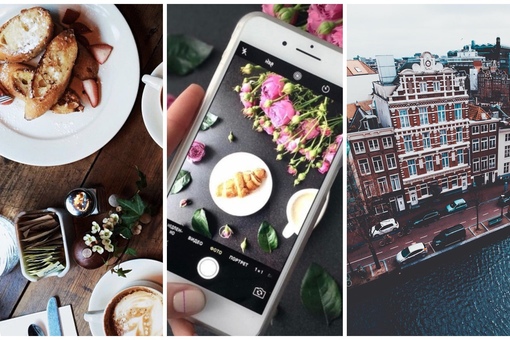 Нажимаем на «Посмотреть аватарку», она откроется нам чуть в большем размере, а для того, чтобы посмотреть оригинал, нужно нажать на специальный квадратик со стрелочкой в правом нижнем углу фотографии. Теперь изображение откроется в полном размере на новой страничке браузера.
Нажимаем на «Посмотреть аватарку», она откроется нам чуть в большем размере, а для того, чтобы посмотреть оригинал, нужно нажать на специальный квадратик со стрелочкой в правом нижнем углу фотографии. Теперь изображение откроется в полном размере на новой страничке браузера.
В специальном текстовом поле вводим имя пользователя, после этого под поисковой строкой нам откроется изображение профиля.После этого под фотографией появится интерактивная кнопка с надписью «Посмотреть изображение в полном размере». Нажимаем правой кнопкой мыши «Сохранить изображение как…» и загружаем себе фотографию на компьютер.
Скачать аватарку на Android
Открываем скачанное приложение, вбиваем в поисковую строку имя профиля в Инстаграме. Далее нажимаем на появившийся аккаунт — и приложение переводит нас на все публикации, как в самом Инстаграме. Рядом с аватаркой пользователя есть интерактивная стрелочка загрузки, кликаем на неё, далее сохраняем изображение себе в галерею на смартфон.
До того, как скачаем данное приложение, зайдём в Инстаграм и скопируем URL нужного нам профиля. Далее вставляем URL в специальную строку приложения и скачиваем аватарку. Можно и просто ввести имя пользователя из Инстаграма, если вам не хочется искать специальный код профиля. После этого будет доступно скачивание аватарки.
Скачать аватарку на IPhone
Для того, чтобы скачать аватарку из Инстаграма на Iphone, мы можем установить приложение Qeek. Для этого не обязательно заходить в свой профиль, можно просто ввести имя профиля. Нажимаем Zoom, а далее делаем скриншот.
Изображение в полном размере и хорошем качестве доступно только в платной версии. Рекомендуем скачивать аватарки из Инстаграма через онлайн-сервисы или через браузер на компьютере.
Как в Инстаграм выложить фото в полном размере и возможно ли это?
Инстаграм – социальная сеть, в которой в центре внимания находится визуальный контент. Если не считать интернет-магазины, львиная доля бизнес-аккаунтов на этом сервисе принадлежит блогерам и фотографам. Эта деятельность подразумевает создание качественного и привлекательного контента. Но сайт вынуждает пользователей играть по своим правилам и умещаться в рамки. Поговорим о том, как в Инстаграме выложить фото в полном размере.
Эта деятельность подразумевает создание качественного и привлекательного контента. Но сайт вынуждает пользователей играть по своим правилам и умещаться в рамки. Поговорим о том, как в Инстаграме выложить фото в полном размере.
Почему Инстаграм режет фотографии?
Пользователи социальных сетей часто замечают, что качество фотографий падает при загрузке в интернет. Почему такое происходит? Неужели это заговор владельцев сервисов общения, чтобы ухудшить качество жизни людей? На самом деле, это, конечно, не так. Да и в 2019 году в этом плане всё куда лучше – для постов максимальное разрешение составляет 1080 на 1920, а для сториз 600 на 1067, чего зачастую вполне достаточно для большинства современных мобильных устройств. Современные пользователи, к тому же, могут выложить изображения в любой ориентации, в отличие от первых лет существования соцсети.
Конечно, я могу написать, что делается это в целях экономии места на серверах сайта. Подумайте сами, если никаких ограничений не будет, люди станут загружать и 4к фото, которые весят довольно много. Но это лишь мои домыслы, никакой официальной информации, подтверждающей эту мысль, нет. Хотя, разумеется, ниже качество = меньший вес = более быстрая загрузка. Это – первая причина. Перейдём ко второй.
Но это лишь мои домыслы, никакой официальной информации, подтверждающей эту мысль, нет. Хотя, разумеется, ниже качество = меньший вес = более быстрая загрузка. Это – первая причина. Перейдём ко второй.
В чём фишка Инсты? В формате публикаций. Они отображаются корректно и единообразно на устройствах любого года выпуска и с любой операционной системой. И достигается это именно путём ограничения загружаемых фотографий.
Лайфхаки, как опубликовать фото в полном размере
Форматы, ограничения, разрешение, да-да-да. Но ведь можно как-нибудь загрузить большое фото, не может быть, чтобы люди не придумали какие-нибудь хитрости для этого. На самом деле, этот раздел здесь для того, чтобы предупредить вас. В интернете много статей о том, как, якобы, добавить изображение без потери качества, не обрезая его. В них упоминают приложения, причём одни и те же, которые обещают помочь вам в этой ситуации. Но не очень понимаю, зачем люди раз за разом пишут об этих инструментах, ведь, как бы мы ни обрабатывали изображение, ни делали панораму, в итоге всё упрётся в рамки самой социальной сети.
Например, приложение NoCrop, которое частенько рекомендуют в таких статьях, помогает лишь подогнать фотку под требуемое расширение. Конечно, при загрузке изображения, обработанного в этом приложении, его качество не упадёт. Но ведь оно упало до этого, нельзя сказать, что фотография будет загружена в полном размере. Но, опять же, зачем качать для этого сторонний софт, если сервис сделает это самостоятельно? Поэтому, увы, 1080 на 1920 – наш предел.
Как загрузить фото без потери качества?
Как мы уже поняли, полностью сохранить качество нереально. Но нужно ли вам что-то больше, чем FullHD? Конечно, уже и в телефоны внедряют технологию 4к, но таких устройств единицы и до полноценного перехода к новому поколению экранов ещё пройдёт какое-то время. Поэтому под «Как загрузить фото без потери качества в Инстаграм?» я подразумеваю в первую очередь сохранение исходной ориентации, а не адаптацию под стандартный квадратный формат.
Перейдём к инструкции:
- Открываем приложение и жмём на иконку с плюсом, чтобы открыть интерфейс создания публикации.

- Здесь переходим в галерею, нажав на соответствующую вкладку.
- Выбираем изображение.
- Можно развести два пальца по экрану с его краёв к центру, чтобы поместить всё изображение в пост. А можно сделать куда проще – нажать на иконку с двумя стрелочками. Тогда картинка автоматически расположится так, как нам нужно.
Идеи, как загрузить большое фото
Итак, как мы поняли, обойти ограничения социальной сети не получится. Но что делать, если выложить изображение таким, какое оно есть? Обсудим несколько идей, которые могут пригодиться.
- Горизонтали. Если вам позарез нужна панорама в профиле, разбейте её на три фотографии и выложите их подряд, чтобы они отображались в одну линию. Выглядит это довольно интересно и необычно – часто люди используют не горизонтали, а целые картины из плиток. Но о них в следующем пункте.
- Плитка. Много текста или в целом на посте не читаются предметы и буквы? Сделайте из фотки несколько плиток.
 Например, самый частый вариант – 3 на 3. Но также некоторые делают непрерывную плитку на весь аккаунт. Но это довольно сложно. При выборе плитки, например, из девяти постов, ваше творчество упирается в квадратный формат.
Например, самый частый вариант – 3 на 3. Но также некоторые делают непрерывную плитку на весь аккаунт. Но это довольно сложно. При выборе плитки, например, из девяти постов, ваше творчество упирается в квадратный формат. - Рамки. При выкладывании изображения в горизонтальной ориентации пост выглядит довольно странно. Поэтому многие используют рамки для того, чтобы занять максимальное доступное место в ленте пользователей.
- Если ни один из вариантов вам не подходит, можете сделать коллаж из нескольких изображений.
Если взглянуть на ситуацию трезво, то ответ на вопрос «Как в Инстаграм выложить фото в полном размере?» один – никак. В интернете, конечно, много статей на эту тему. Но большинство из них приводят в пример приложения, которые лишь подгоняют фотки под формат социальной сети. То есть, Инста ничего не обрезает, потому что всё уже было сжато до фотосети.
Вопросы наших читателей
#1. Почему Инстаграм режет фотографии?
Ограничение разрешения позволяет не растягивать время загрузки изображения. И обеспечивает единообразие публикаций, что позволяет корректно отображать их в ленте пользователей вне зависимости от того, какое устройство они используют.
И обеспечивает единообразие публикаций, что позволяет корректно отображать их в ленте пользователей вне зависимости от того, какое устройство они используют.
#2. Здравствуйте! Пробовала загружать небольшое фото, оно растягивается до размера 1080 по большей стороне. Как сделать так, чтобы оригинальный размер фото не менялся? Например, у меня фото 600х700, как его таким же и оставить?
Добавьте к нему белую рамку, подгоняя таким способом фото под стандартный размер Инсты.
#3. Как загрузить фотку в нужной ориентации?
Сейчас проблем с ориентацией нет. Вам достаточно нажать на иконку с двумя стрелками в левом нижнем углу фото при создании публикации.
У тебя еще остались вопросы? Напиши их в комментариях! А также смотри видео по теме.
[Всего: 1 Средний: 5/5]Понравился материал? Поделись с друзьями!
Как публиковать в Instagram прямоугольные фото и видео
В четверг соцсеть Instagram добавила возможность загружать фотографии и видео в пропорциях прямоугольника в дополнение к квадратной форме. Теперь могут публиковать, в частности, ландшафтные (горизональные) и портретные (вертикальные) снимки.
Теперь могут публиковать, в частности, ландшафтные (горизональные) и портретные (вертикальные) снимки.
Данное решение принято в связи с тем, что примерно каждый пятый публикуемый в Instagram фотоснимок имеет форму, отличную от квадратной. Как показало собственное исследование сервиса, пользователи часто отказываются от публикации фотографий, если у них не получается уместить в квадратной области весь нужный контент (в случае съёмки групповых фото или высоких объектов). При этом большая часть аудитории использовала сторонние инструменты для публикации снимков нестандартных пропорций.
В профиле в Instagram кадры будут по-прежнему отображаться квадратными, а в новостной ленте подписчиков фото и видео появятся в том формате, в котором они будут размещены пользователем. Пропорции ширины и длины добавленного контента могут находиться в промежутке от 1,91 к 1 до 4 к 5.
Шаг 1: Убедитесь, что на устройстве установлена последняя версия приложения Instagram. Для этого проверьте наличие обновление в App Store, вкладка Обновления.
Шаг 2: Запустите приложение Instagram.
Шаг 3: Нажмите кнопку для публикации фото и видео. По умолчанию Instagram предлагает квадратный формат. Чтобы использовать исходный формат снимка или видеозаписи, нажмите на иконку со стрелками в левом нижнем углу.
Шаг 4: Нажмите далее, чтобы применить фильтры и опубликовать снимок в соцсети.
Instagram был запущен в октябре 2010 года. С момента появления социальной сети фотографии в ней были только квадратными. Прямоугольные фото приходилось обрезать или с помощью сторонних приложений «дорисовывать» к ним поля.
Обновление также коснулось цветокоррекции. В частности, фото и видео теперь имеют одинаковый набор фильтров, при этом интенсивность наложения роликов можно изменять.
Как отправить в Инстаграм без обрезки красивую картинку
Существует много различных приложений, которые позволяют отправлять фотографии в Инстаграм без обрезки, но почти все они довольно простые и несут в себе всего лишь одну функцию — добавить к вашей прямоугольной, горизонтальной или вертикальной фотке пустые области по краям, чтобы получилась квадратная картинка. Приложение же No Crop может еще много чего. С его помощью вы не только оправите в Инстаграм необрезанную фотографию, но и сможете легко ее обработать: добавить эффект, стикер, надпись и даже сделать небольшой коллаж.
Приложение же No Crop может еще много чего. С его помощью вы не только оправите в Инстаграм необрезанную фотографию, но и сможете легко ее обработать: добавить эффект, стикер, надпись и даже сделать небольшой коллаж.
Как в No Crop обработать необрезанное фото для Инстаграм
Для начала загрузите нужный снимок из галереи телефона или же сделайте его прямо сейчас. Очень порадовало меня то, что загрузить файл можно из облачного сервиса, например, из Дропбокс.
Теперь со своим снимком вы можете сделать почти все, что угодно.
С помощью первого горизонтального меню серого цвета можно изменить размеры картинки, перевернуть ее, обрезать и даже привести к стандартному квадратному виду.
Второе горизонтальное меню уже интереснее. Оно поможет вам: изменить цвет фона рисунка (белой области по бокам), добавить надпись, рамку или стикер на картинку, наложить эффект, в общем просто до неузнаваемости изменить исходную фотографию. Вот, например, что получилось у меня.
Надо сказать, что выбор рамок, стикеров и вариантов шрифтов в No Crop довольно большой. Это несомненный плюс. Но на обычной обрезке дело не заканчивает, в приложении можно сделать и коллаж.
Как сделать коллаж из нескольких фоток в No Crop
После того, как вы сохранили или отправили в Инстаграм вашу необрезанную, круто обработанную картинку, перейдите в главное окно приложения, самое первое, которое вы видели, и выберите пункт «коллаж».
Теперь, как и в других программах для этих целей, вам нужно указать необходимый макет. Выберите его из предложенного списка.
Укажите фотографии, которые вы хотите видеть в коллаже, обработайте общую картинку с помощью все тех же эффектов, о которых мы говорили выше, и вы получите красивый рисунок, который не стыдно будет отправить в Инстаграм. У меня на скорую руку получилось что-то вот такое.
Конечно, не супер-пупер, но зато показывает почти все, что умеет No Crop. Согласитесь, приложения InstaSize или InstaSquareMaker по сравнению с этим выглядят намного проще!
Размеры и масштабы фото в Инстаграм 2020
После многих лет существования лишь одного вида ориентации изображений и видео, в Инстаграм было добавлено множество других форматов. Эти функции предоставляют отличные возможности для создания нового контента; однако, навигация по IGTV, сторис, видео и другим постам может вызывать трудности.
Эти функции предоставляют отличные возможности для создания нового контента; однако, навигация по IGTV, сторис, видео и другим постам может вызывать трудности.
Это руководство поможет вам понять оптимальные размеры и масштабы для разных форматов в Инстаграм. Мы надеемся, что это поможет вам и облегчит задачу. Как только вы изучите основные правила, вы сможете создавать контент высокого качества, а ваша страница в социальной сети будет развиваться быстрее и эффективнее.
Основы изображений в Инстаграм: размер и соотношение сторон
Прежде чем мы приступим к техническим характеристикам Инстаграм, вам необходимо узнать пару терминов – размер и соотношение сторон. Хоть на первый взгляд они и описывают одно и то же, вам нужно понимать разницу, особенно в единицах измерения.
Размер
Размер, также обозначаемый как разрешение, означает, сколько пикселей содержится по ширине и высоте изображения. Он выражается двумя числами; например: 320 px на 1080 px. Ширина обозначена первым числом, а вторым – высота.
Разрешение важно при съемке и загрузке фото и изображений высокого качества. Если разрешение высокое, значит, в нем содержится больше пикселей – другими словами, больше данных. Таким образом, чем выше разрешение, тем выше качество изображения. Экран или платформа с ограничением по количеству пикселей изменяет исходный материал, чтобы подогнать его под установленные правилами размеры.
Соотношение сторон
Соотношение сторон – это соотношение между шириной и высотой изображения. Это измерение обозначается как x:y. Например, оно может быть 9:16, где 9 показывает, насколько широка картинка, а 16 показывает, насколько она высока.
Важность соотношения сторон сводится к изменению размера изображений без искажений. Некоторые пользователи совершают ошибку при изменении изображений — они игнорируют рекомендованное соотношение сторон. Как следствие, у них получаются странные фото, хотя этого можно было бы легко избежать.
Размер изображений в Инстаграм: самые удачные приемы в 2020
Даже если вы хотите опубликовать четкие фотографии, загружая изображения в высоком разрешении, к примеру, 5400 px на 5400 px, вы не достигнете должного результата. Напротив, это негативно скажется на качестве изображения. Следовательно, вам стоит потратить время на изучение рекомендуемых размеров и следовать им.
Напротив, это негативно скажется на качестве изображения. Следовательно, вам стоит потратить время на изучение рекомендуемых размеров и следовать им.
Таблица, приведенная ниже, даст вам основные сведения об общепринятых соотношениях и размерах для различных фото в Инстаграм.
| Формат изображения в Инстаграм | Соотношение сторон | Размер |
| Аватар | 1:1 | 180 x 180 px |
| Квадратное фото | 1:1 | 1080 x 1080 px |
| Альбомное фото | 1.91:1 | 1080 x 566 px (608 px) |
| Портретное/вертикальное фото | 4:5 | 1080 x 1350 px |
| Посты в карусели | 1:1 | 1080 x 1080 px |
| Сториз | 9:16 | 1080 x 1920 px |
Размер аватара в Инстаграм
Аватар расположен рядом с именем пользователя и шапкой профиля, поэтому стоит отнестись к нему серьезно. Требования к аватару Инстаграм для мобильной и компьютерной версий немного отличаются, поэтому лучше выбирать изображения большего размера, чтобы они хорошо подходили и под обе версии.
Требования к аватару Инстаграм для мобильной и компьютерной версий немного отличаются, поэтому лучше выбирать изображения большего размера, чтобы они хорошо подходили и под обе версии.
- Соотношение сторон: 1:1
- Оптимальный размер: между 110 x 110 px и 180 x 180 px
- Максимальное разрешение: 180 x 180 px
На заметку: правила не подразумевают, что ваш аватар должно быть точно 180х180 px при загрузке. Теоретически, вы можете загружать изображения намного больше этого. Гораздо важнее, что они должны быть квадратными, чтобы система правильно их отображала.
Перед загрузкой фото обрежьте его по форме квадрата, чтобы понять, какие детали обрежутся, а какие останутся видимыми. Готовый аватар будет в форме круга, поэтому вам стоит проверить, чтобы по краям изображения не было важных элементов. Также следует помнить о том, что фото будет очень маленький, поэтому имеет смысл немного его увеличить и кадрировать.
Размер квадратного изображения в Инстаграм
Квадрат – это первоначальный формат, о котором прекрасно известно всем пользователям Инстаграм. Его по-прежнему выбирают многие пользователи, особенно если учесть тот факт, что в сетке профиля посты отображаются именно в этом соотношении.
Его по-прежнему выбирают многие пользователи, особенно если учесть тот факт, что в сетке профиля посты отображаются именно в этом соотношении.
- Соотношение сторон: 1:1
- Оптимальный размер: между 600 x 600 px и 1080 x 1080 px
- Максимальное разрешение: 1080 х 1080 px
На заметку: когда вы продумываете композицию для квадратного фото, лучше всего расположить основной элемент по центру. Так как по бокам особо нет рабочего пространства, обрезайте фото так, чтобы оставлять акцент по центру.
Еще один рабочий метод – это симметричная композиция. Даже если она нарушает правило третей, о котором твердит каждый в мире фотографии, то отлично работает для Инстаграм. Симметричная композиция создает гармонию и ощущение эстетического удовлетворения, баланса и пропорций. Поиграйте с линиями, отзеркаливанием и паттернами.
Размер горизонтального (альбомного) фото в Инстаграм
Альбомная ориентация фото – это не лучший выбор для большинства профилей, но некоторые используют ее для поддержания вида профессионального фото. Стандартом по-прежнему будет являться квадрат, но вы можете легко изменить его с помощью кнопки редактирования.
Стандартом по-прежнему будет являться квадрат, но вы можете легко изменить его с помощью кнопки редактирования.
- Соотношение сторон: 1.91:1
- Оптимальный размер: между 600 x 315 px и 1080 x 608 px
- Максимальное разрешение: 1080 x 608 px
На заметку: большинство камер снимают в соотношении 16:9, а не в 1.91:1. Если вы не измените размер фотографий, они либо будут загружены с черными краями, либо боковые стороны изображения будут обрезаны. Черные края весьма нежелательны, так как они меняют вид изображения, и лента начинает смотреться несогласованно.
У создания альбомных фото или кадрированию их под данный формат есть несколько преимуществ. Такое соотношение кажется более естественным для человеческого глаза и передает ощущение пространства или панорамного восприятия. Альбомная ориентация отлично подходит для горизонтальных или движущихся горизонтально объектов. И в заключение – этот формат наиболее приемлем для просмотра с компьютера.
Onlypult публикует во все социальные медиа, считает аналитику, организует совместную работу и позволяет вам экономить время.
Попробовать 7 дней бесплатноРазмер вертикального (портретного) фото в Инстаграм
Портрет – это любимый формат маркетологов, так как такой контент занимает больше пространства на экранах пользователей, когда бы они не открывали приложение. Несмотря на то, что Инстаграм дает пользователям пространство для креатива в виде неквадратных форматов, существуют некоторые ограничения.
- Соотношение сторон: 4:5
- Оптимальный размер: между 480 x 600 px и 1080 x 1350 px
- Максимальный размер: 1080 x 1350 px
На заметку: как мы уже упоминали ранее, причина, по которой портретные фото в приоритете, самая обычная: такие фото заполняют почти все пространство дисплея пользователя. Значит, сильнее цепляет глаз и дает больше шансов на то, что фото заметят. К тому же такой формат буквально дает больше физического пространства для размещения вашего бренда.
В этом случае вступает в силу правило третей. Вертикальные линии могут делиться на передний, средний и задний планы. В идеале, лучше всего разместить что-нибудь привлекательное во всех трех частях. В крайнем случае – должна быть хотя бы одна главная точка фокусировки.
Размер постов карусели в Инстаграм
Карусель позволяет пользователям загружать до 10 изображений, которые соответствуют одинаковому соотношению сторон. Порой не так просто выровнять все фотографии должным образом, но это удобно для публикации нескольких изображений, фото крупных планов и других картинок в одном посте.
- Соотношение сторон: 1:1
- Оптимальный размер: между 600 x 600 px и 1080 x 1080 px
- Максимальное разрешение: 1080 x 1080 px
На заметку: если у вас есть фото товаров в очень высоком разрешении, то вам стоит рассмотреть вариант загрузки таких фото кусочками в карусели, т.е. необходимо увеличить каждую часть фото и разделить его на части. Таким образом, вы сможете продемонстрировать товар со всеми деталями, а также дадите общее представление о нем.
Таким образом, вы сможете продемонстрировать товар со всеми деталями, а также дадите общее представление о нем.
Вы также можете попробовать опубликовать дополнительные товары, которые дополняют или являются частью набора. Таким образом, вы не будете засорять ленту многочисленными постами, которые могут раздражать некоторых пользователей. Вы даже можете добиться панорамного эффекта путем публикации карусели с компоновкой, где каждое фото — предложение предыдущего.
Размер сторис в Инстаграм
Сторис в Инстаграм очень увлекательные, доступные и легко воспринимаются. Так как сторис – это эффективный способ увеличить охват, вовлеченность и конверсию, то вы не можете позволить себе загружать контент в непонятном виде.
- Соотношение сторон: 9:16
- Оптимальный размер: между 600 x 1067 px и 1080 x 1920 px
- Максимальное разрешение: 1080 x 1920 px
На заметку: Инстаграм предоставляет определенные опции для различных соотношений. Фотографии, которые не соответствуют рекомендованным параметрам, не будут растянуты; вместо этого приложение добавит рамку по краям, которая будет соответствовать основной цветовой гамме изображения. Данная опция позволяет вам загружать даже горизонтальные фото (однако, они будут намного меньше вертикальных).
Фотографии, которые не соответствуют рекомендованным параметрам, не будут растянуты; вместо этого приложение добавит рамку по краям, которая будет соответствовать основной цветовой гамме изображения. Данная опция позволяет вам загружать даже горизонтальные фото (однако, они будут намного меньше вертикальных).
Тем не менее, вам все же стоит отдать предпочтение вертикальному формату в сторис. Люди пользуются своими смартфонами в вертикальном положении, поэтому не нужно заставлять их поворачивать свои телефоны для того, чтобы увидеть изображение в полном размере. Если вы обойдетесь без использования рамки для заполнения всего экрана, а также повернете фото вертикально, то конечный результат вас порадует.
Размер видео в Инстаграм
Если вы хотите создать идеальное Инстаграм-видео, то вам необходимо учесть особенности платформы. Воспользуйтесь нашим руководством о том, как публиковать видео в Инстаграм и попробуйте поиграть с различными форматами. Существует множество нюансов в публикации видео, с которыми стоит познакомиться.
Вот краткая таблица допустимых форматов видео и их особенностей.
| Формат видео в Инстаграм | Соотношение сторон | Размер |
| Квадратное видео | 1:1 | 1080 x 1080 px |
| Горизонтальное видео | 16:9 | 1080 x 608 px |
| Вертикальное видео | 4:5 | 1080 x 1350 px |
| IGTV | 9:16 | 1080 x 1350 px |
| Сторис | 9:16 | 1080 x 1920 px |
Так же, как и с фото, Инстаграм предоставляет возможность для работы с квадратными видео. Этот формат является стандартным и универсален для всех видов устройств. Технические требования для квадратных видео почти не отличаются от требований для фото.
- Соотношение сторон для квадратных видео: 1:1
- Минимальное и максимальное разрешение: 600 x 600 px и 1080 x 1080 px
- Длительность: до 60 секунд
- Размер файла: до 4 ГБ
Наши рекомендации для горизонтальных видео практически идентичны с теми, что мы давали по фото.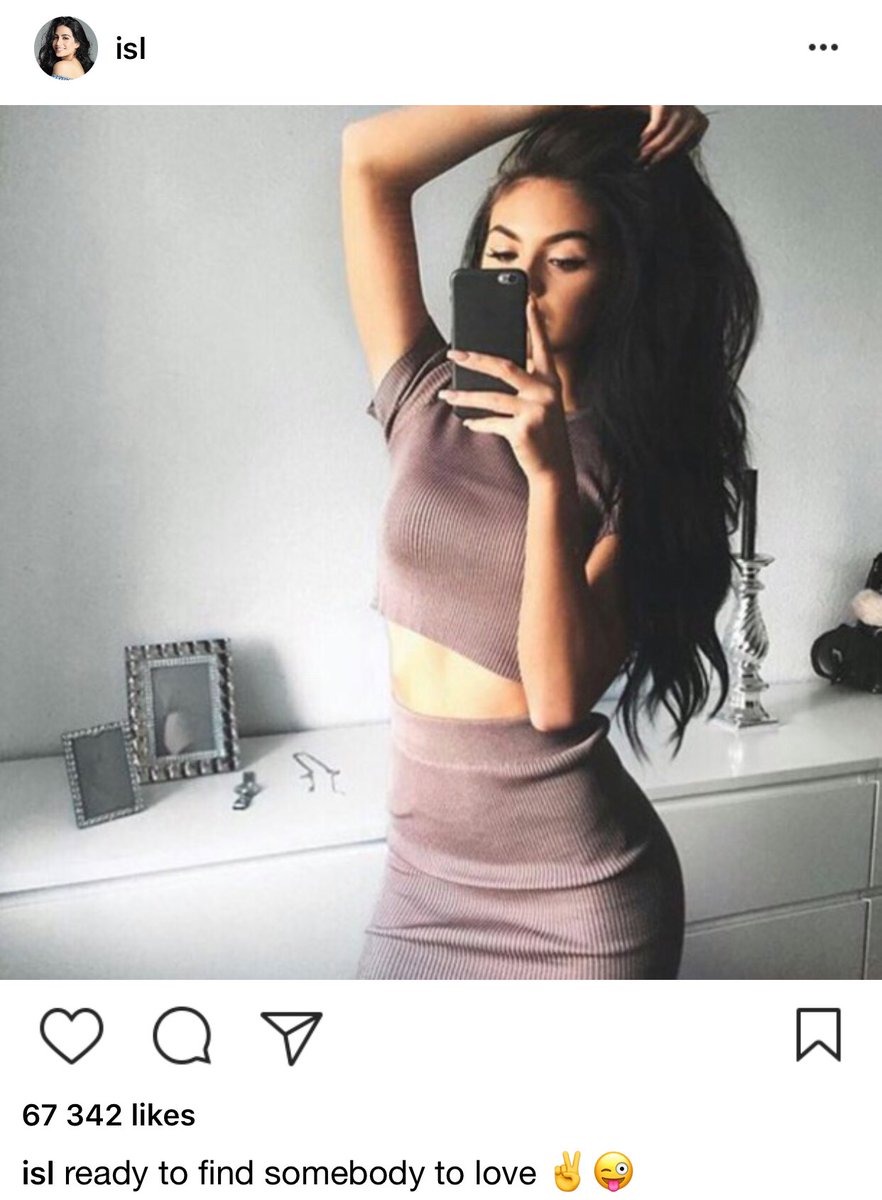 Причиной, по которой мы советуем использовать другое значение соотношения сторон, является слишком сложный процесс переделывания видео под формат 1.9:1. К тому же, большинство людей привыкли смотреть видео в формате 16:9.
Причиной, по которой мы советуем использовать другое значение соотношения сторон, является слишком сложный процесс переделывания видео под формат 1.9:1. К тому же, большинство людей привыкли смотреть видео в формате 16:9.
- Соотношение сторон для горизонтальных видео: 16:9
- Минимальное и максимальное разрешение: 600 x 315 px и 1080 x 608 px
- Длительность: до 60 секунд
- Размер файла: до 4 ГБ
Вертикальные видео и полноэкранный режим – не одно и то же. Если вы снимаете клип на свой телефон или записываете видео в TikTok или Snapchat, то вам нужно изменить размер видео, прежде чем опубликовать его в ленте.
- Соотношение сторон для вертикальных видео: 4:5
- Минимальное и максимальное разрешение: 600 x 750 px и 1080 x 1350 px
- Длительность: до 60 секунд
- Размер файла: до 4 ГБ
IGTV – это первая попытка Инстаграм добавить опцию с длинными видео. На сегодняшний день данный формат проявил себя, как наиболее подходящий для более детального отображения какой-либо темы без ограничения в 60 секунд.
- Соотношение сторон для IGTV: 9:16
- Минимальное и максимальное разрешение: 600 x 750 px и 1080 x 1350 px
- Длительность: от 15 секунд до 60 минут
- Размер файла: до 5.4 ГБ
На заметку: рекомендуемый размер фото для обложки – 420 на 654 px, что соответствует соотношению 1:1.55. Постарайтесь подогнать изображение для обложки точно под необходимый размер, потому что у вас не будет возможности его изменить потом.
Видео в сторис – это способ сделать короткие вертикальные видео. Неважно, будете вы записывать видео прямо из приложения, либо же загрузите его из альбома, требования остаются одинаковыми. Если видео не подходит под необходимые параметры, то оно будет автоматически обрезано.
- Соотношение сторон для видео сториз: 9:16
- Минимальное и максимальное разрешение: 600 x 1067 px и 1080 x 1920 px
- Длительность: до 15 секунд
- Размер файла: до 4 ГБ
Onlypult поддерживает загрузку видео до 100Mb для публикации в YouTube, Facebook, Instagram и другие социальные медиа.
Возможно, вы уже заметили, что иногда после загрузки ваши изображения выглядят размыто. Скорее всего, причина кроется в том, что размер фото был более 1080 px. Если вы превышаете максимально допустимые параметры изображения, оно будет сжато.
Сжатие очень влияет на качество, поэтому вы рискуете получить пиксельную версию своего изображения. Если вы изначально зададите правильное разрешение для фото, то его качество не изменится после загрузки.
Для фото и видео в Инстаграм существуют различные требования, которые зависят от типа ориентации контента. Важно помнить о том, что максимальное разрешение в Инстаграм составляет 1080 px в ширину.
Независимо от того, квадратный ваш пост, вертикальный или горизонтальный, убедитесь в том, чтобы размер фото не превышал максимальные допустимые параметры ни по одной из сторон. Практическое правило для разрешения контента в Инстаграм:
Чтобы всегда загружать изображение максимально точно, вам необходимо позаботиться о разрешении заранее. Иначе вы будете иметь дело с автоматическим изменением размера фото или сжатием.
Иначе вы будете иметь дело с автоматическим изменением размера фото или сжатием.
Мы сделали подборку самых популярных способов изменения размера фото:
В официальном руководстве указано, что соотношение сторон фото должно соответствовать параметрам между 1.91:1 и 4:5. Если соотношение сторон, выбранное вами, превышает эти параметры, то Инстаграм автоматически равномерно обрежет изображение с обеих сторон.
Инстаграм дает возможность выбирать для ваших постов одно из нескольких поддерживаемых значений соотношений сторон: 1:1 (квадрат), 1.91:1 (горизонтальное), и 4:5 (вертикальное). Существуют различные хитрости и уловки для того, чтобы правильно обрезать фото и расставить акценты на нужные объекты.
Инстаграм поддерживает отличные от квадратного форматы фото с августа 2015 года. В то время было произведено огромное изменение платформы. Прямоугольные портреты и вертикальные фото легко умещаются на сетке без всякой необходимости их обрезать. Ключевым моментом является правильное соотношение ширины и высоты – вы можете просто воспользоваться нашими рекомендациями, описанными выше.
Квадратный формат по-прежнему является стандартным при загрузке изображения. Затем у вас будет выбор: оставить данный формат или изменить размер фото, чтобы в посте оно отображалось целиком. Не забывайте о том, что при переходе в профиль другого пользователя и просмотре его ленты, края фото обрезаются. Это важная деталь, которую стоит учитывать, если хотите, чтобы ваш профиль выглядел хорошо.
Пускай этот ответ покажется слишком очевидным, но для того, чтобы гарантированно избежать обрезки фото – это заранее изменить его размер в соответствии с требованиями Инстаграм. Если вы будете следовать правилам, то алгоритм не станет обрезать фото и ваши старания не будут напрасными.
Например, если выбранный вами формат соответствует соотношению 4:5 и разрешению 1080 х 1350, то вам нужно изменить изображение заранее. Вы можете изменить форму фото прямо во встроенном редакторе приложения “Камера”. Тогда Инстаграм загрузит ваше фото безо всяких изменений.
Инстаграм накладывает ограничения на слишком большие по высоте или по ширине фото в ленте. И пускай на это есть веские причины, всё равно неплохо иметь опцию загрузки большого вертикального изображения или по-настоящему впечатляющего панорамного снимка.
И пускай на это есть веские причины, всё равно неплохо иметь опцию загрузки большого вертикального изображения или по-настоящему впечатляющего панорамного снимка.
В App Store и Google Play есть множество приложений, которые помогут вам изменить размер изображения и сохранить его качество. Помните о том, что такие приложения добавляют белые пробелы по сторонам фото, чтобы соотношение сторон подходило под требования Инстаграм. К сожалению, других путей обойти требования платформы практически нет.
Для публикации горизонтальных фото вы можете также попробовать разделить их на несколько частей и загрузить их в карусель. Это может оказаться непростой задачей, но данный способ гарантированно сохранит полное изображение.
Обычно платформы социальных сетей дают возможность просматривать аватары других пользователей в полном размере. По непонятным причинам Инстаграм не позволяет открывать аватары пользователей в полном размере при нажатии на них. Но вы можете обойти данное ограничение с помощью одной уловки.
Откройте Инстаграм на компьютере и перейдите в нужный вам профиль. Нажмите правой кнопкой мыши на аватар пользователя и выберите «Открыть изображение в новой вкладке» или «Сохранить изображение как…». Даже если фото по-прежнему будет небольшого размера, это все равно больше того, что обычно предоставляет Инстаграм.
Без кадрирования — видео и изображения подходят в App Store
Публикуйте полноразмерные фото и видео в Instagram без кадрирования! Перемещайте, вращайте, масштабируйте, переворачивайте и редактируйте свои фото и видео.
Лучший фото и видео редактор для Instagram.
Используйте потрясающие фильтры, размытие фона, потрясающие формы, границы узоров, рамки, наклейки и текст. И выход с высоким разрешением.
Особенности:
=======
◉ Размытие фона: все возможные эффекты размытия. Размытие по Гауссу, Размытие в движении, Размытие по Пуантилизму, Размытие при увеличении, Гексагональное размытие, Размытие по кристаллизации, Размытие в черно-белом и многое другое.
◉ Фоны: Огромная коллекция фоновых рисунков, цветов и градиентных цветов.
◉ Фильтры: 60+ классных фильтров.
◉ Рамки: Огромная коллекция оправ потрясающих форм.
◉ Креативные границы: дайте своему фото или видео рамку, чтобы выделить их. Вы можете сделать это просто с квадратом или поэкспериментировать с сердцем, кругом, множеством остроконечных звезд и многим другим. Ваши друзья будут в восторге!
◉ Текст: быстро добавляйте текст к фотографиям и видео с помощью более 50 профессиональных шрифтов.
◉ Наклейка: выражайте свои эмоции симпатичными наклейками и смайликами.
◉ Музыка: 50+ фоновых музыкальных композиций для вашего видео. Сделайте свое видео живым.
◉ Инструменты редактирования: редактируйте фотографии по своему усмотрению.
◉ Поделиться: поделитесь своим творением в Instagram, Facebook, Twitter, по электронной почте и т. Д.
Premium Survice:
* Неограниченное количество фотографий и видео Редактируйте и публикуйте
* Регулярно обновляемые стикеры, рамки и фоны
# Цены, политика и условия подписки:
— Бесплатная пробная версия — Бесплатно первые 3 дня, затем 9,99 долл.![]() Без комментариев; отменить в любое время.
Без комментариев; отменить в любое время.
— Подписка продлевается автоматически, если автоматическое продление не отключено по крайней мере за 24 часа до окончания текущего периода.
— оплата будет снята с учетной записи iTunes при подтверждении покупки.
— С аккаунта будет взиматься плата за продление в течение 24 часов до окончания текущего периода.
— Отмена текущей подписки не допускается в течение активного периода подписки.
— Подписками может управлять пользователь, а автоматическое продление можно отключить, перейдя в настройки учетной записи пользователя после покупки.
— Любая неиспользованная часть периода бесплатного отслеживания будет аннулирована, когда пользователь приобретает подписку.
## Пользователь может управлять подписками, а автоматическое продление можно отключить, перейдя в настройки учетной записи iTunes после покупки.
## Подписку можно отменить в течение бесплатного пробного периода с помощью настройки подписки через свою учетную запись iTunes. Это необходимо сделать за 24 часа до окончания периода подписки, чтобы избежать списания средств.
Это необходимо сделать за 24 часа до окончания периода подписки, чтобы избежать списания средств.
Политика конфиденциальности, Условия использования:
https: // sites.google.com/a/braincraftapps.com/no-crop/home/privacy
https://sites.google.com/a/braincraftapps.com/no-crop/home/terms
Публикация без обрезки в App Store
Квадратный размер ваших фотографий, добавление эффекта размытия фона, редактирование с помощью мощных инструментов и создание коллажей!
НОВАЯ функция: редактирование HSL!
• Индивидуально редактируйте оттенок, насыщенность и яркость красного, оранжевого, желтого, зеленого, голубого, синего, пурпурного и пурпурного цветов на фотографии.
УСТАНОВКА И ИЗМЕНЕНИЕ РАЗМЕРА ФОТО
• Поместите фотографию в рамки разных размеров
• 1: 1, 4: 5, 16: 9, 9:16, 9: 8, 3: 4, 4: 3, 2: 3, 3: 2, 2: 1, 1: 2, текущий кадр устройства или вообще без кадра, если вы просто хотите отредактировать фотографию как обычно.
РЕДАКТИРОВАНИЕ ФОТО
• Выборочное HSL-редактирование (оттенок, насыщенность, яркость) всего цветового спектра.
• Редактируйте яркость, экспозицию, контраст, температуру, насыщенность, блики, тени, оттенок, виньетку и резкость.
ФОНОВЫЕ СТИЛИ
• размытие: по гауссу, движение, масштабирование. пикселлятный, кристаллический, радиальный.
• 140+ шаблонов фоновых изображений на выбор.
• Инструмент «Глазные капли» для выборки цветов из фотографии для использования в качестве цвета фона.
ФИЛЬТРЫ И НАЛОЖЕНИЯ
• Добавьте более 80 различных световых бликов, текстур и режимов наложения.
• Новый инструмент для рисования позволяет вам взять любой цвет и смешать его с фотографией для получения потрясающих эффектов!
• 40+ фильтров.
КОЛЛАЖИ
• Более 40 шаблонов макетов коллажей.
• Динамическое редактирование кадра коллажа (возможность изменять размер любого кадра в коллаже, чтобы получить идеальный макет для ваших фотографий!)
• Добавьте до 9 фотографий в один коллаж.![]()
ДОБАВИТЬ ТЕКСТ
• Добавляйте текст к фотографиям с помощью более 20 профессиональных шрифтов на выбор.
НАКЛЕЙКИ И ИСКУССТВО
• 100+ наклеек / иллюстраций / типографских изображений для использования.
СОХРАНЕНИЕ ВЫСОКОГО КАЧЕСТВА
• Сохраняйте изображения в исходном / максимально возможном качестве.
• Экспорт во все другие социальные приложения и / или приложения, поддерживающие импорт изображений.
В целом
• Красивый пользовательский интерфейс. Быстро и очень просто в использовании.
• Занимает очень мало места на вашем устройстве.
INSTFIT PRO
• INSTFIT Pro — это ежемесячная подписка за 1,99 доллара США, которая обеспечивает доступ ко всем функциям INSTFIT, таким как утечки света, текстуры, режимы наложения, фоны, шрифты, наклейки, инструменты редактирования и т. Д., А также удаляет рекламу.
————————-
ДЕТАЛИ ПОДПИСКИ:
Подписка INSTFIT Pro
— Подписка INSTFIT Pro оплачивается ежемесячно по цене 2,99 доллара США.
— С INSTFIT Pro вы получаете доступ ко всем функциям INSTFIT
, таким как утечки света, текстуры, режимы наложения, фон, шрифты, наклейки, инструменты редактирования и т. Д., А также удаляет рекламу.
— Оплата будет снята с учетной записи iTunes при подтверждении покупки
.
— Подписка продлевается автоматически, если автоматическое продление не отключено по крайней мере за 24 часа до окончания текущего периода.
— С аккаунта будет взиматься плата за продление в течение 24 часов до окончания текущего периода и указана стоимость продления.
— Подписками может управлять пользователь, а автоматическое продление можно отключить, перейдя в настройки учетной записи пользователя после покупки.
— Любая неиспользованная часть бесплатного пробного периода, если предлагается, будет аннулирована
, когда пользователь приобретает подписку на эту публикацию
, если применимо.
— Условия использования:
https: // drive.google. com/file/d/1OxOpzSGPFYsPDxTLL7GWpL5IoMIxEJ8X/view?usp=sharing
com/file/d/1OxOpzSGPFYsPDxTLL7GWpL5IoMIxEJ8X/view?usp=sharing
— Политика конфиденциальности:
https://drive.google.com/file/d/1I-_FwPsK29yKknDZA9eg_Oz-
Теперь вы можете публиковать полноразмерные альбомные и портретные фотографии в Instagram
Посетите Эйфелеву башню в Париже, как я это сделал в прошлом году, и вы увидите, как туристы изгибаются, пытаясь вписать длину памятника в культовую квадратную рамку Instagram. Даже после того, как Instagram начал разрешать снимать в ландшафтном режиме, вы все еще могли делиться своей работой только в квадрате.Сегодня все меняется: Instagram обновляет свои приложения для Android и iOS, чтобы обеспечить встроенную поддержку полноразмерных пейзажных и портретных фотографий и видео внутри приложения. Они будут отображаться вместе с традиционными квадратными фотографиями, которые останутся по умолчанию для фотографий, опубликованных в Instagram.
При доступе к фотогалерее из обновленного приложения вы увидите кнопку форматирования над фотопленкой.![]() Вы можете использовать эту кнопку для переключения между квадратными и полноразмерными изображениями. Оттуда вы можете увеличивать и уменьшать масштаб, чтобы выбрать лучший урожай для ваших фотографий.
Вы можете использовать эту кнопку для переключения между квадратными и полноразмерными изображениями. Оттуда вы можете увеличивать и уменьшать масштаб, чтобы выбрать лучший урожай для ваших фотографий.
Instagram использовал квадратные фотографии, чтобы выделиться
Изначально Instagram использовал квадратные фотографии, чтобы отличаться от других приложений для обмена фотографиями. Но это был также и практический выбор. Они помогли обеспечить более согласованный вид при прокрутке ленты вниз, а также лучше выглядели на небольших экранах телефонов.
Но по мере того, как размеры экрана увеличивались, а платформа развивалась для размещения более серьезных фотографий, ограничительный формат разочаровал многих из 300 миллионов пользователей приложения в месяц.Согласно собственному исследованию Instagram, 20 процентов загруженных фотографий были изменены, чтобы уместиться в квадратной рамке, часто с использованием стороннего приложения, которое добавляет эффект «почтового ящика», позволяющий делиться пейзажными изображениями. «Для среднестатистического человека каждая пятая история в его ленте выглядит так, как будто она изначально поддерживается в нашем приложении, — говорит Эшли Юки, менеджер по продукту Instagram. «Что не очень хорошо».
«Для среднестатистического человека каждая пятая история в его ленте выглядит так, как будто она изначально поддерживается в нашем приложении, — говорит Эшли Юки, менеджер по продукту Instagram. «Что не очень хорошо».
Несмотря на то, что сторонние приложения, такие как Square Sized и Squaready, набирают популярность, они оставляют мертвое пространство по краям фотографий, делая их меньше и труднее для просмотра.Использование отдельного приложения для предварительной подготовки фотографий также может раздражать и отнимать много времени.
Раздражает необходимость использовать отдельное приложение для предварительной подготовки фотографий
Члены большого модного сообщества Instagram, вероятно, будут среди тех, кто празднует свободу, которую дает это обновление, равно как и любой, кто испытал травму от необходимости выбирать, вырезать ли новую прическу или новую обувь. Но квадратные фотографии, как подпись Instagram, останутся режимом по умолчанию.
Обновление также объединяет фото и видео фильтры Instagram, поэтому теперь к вашему сообщению можно применить любой фильтр независимо от его формата. Сегодня он будет доступен как для пользователей iOS, так и для Android.
Сегодня он будет доступен как для пользователей iOS, так и для Android.
Единственное руководство по размеру изображений в Instagram, которое вам понадобится в 2021 году
Посмотрим правде в глаза: мы живем для всех фантастических новых способов размещения ваших лучших фотографий и видео в Instagram. Из вариантов портретной, альбомной и квадратной фотографий, историй из Instagram, роликов, видео IGTV и видео в вашей ленте…
Есть так много невероятных способов взаимодействовать со своими подписчиками и предоставлять привлекательный контент.
Какими бы удивительными ни были эти новые параметры, может быть немного сложно определить идеальный размер изображения в Instagram для вашего контента, не так ли?
Вот почему мы составили краткое руководство, чтобы вы могли расшифровать все размеры постов Instagram для каждого фрагмента контента, а также оптимальное разрешение фотографий для загрузки в Instagram для оптимальной четкости.
(Да, размещение фотографий в Instagram может снизить качество изображения!)
И на всякий случай, если вам понадобится шпаргалка, чтобы отслеживать все эти размеры изображений в Instagram (потому что давайте посмотрим правде в глаза, их много!), Мы включили удобную шпаргалку и инфографику Pinnable. Главный счет! 🥅
Главный счет! 🥅
Какие размеры у Instagram?
Видео и фото в Instagram имеют разные размеры в зависимости от ориентации фотографии и инструмента, с помощью которого она публикуется. Вот краткий список наиболее распространенных размеров фото и видео в Instagram:
| Тип сообщения в Instagram | Соотношение сторон | Размер публикации в Instagram |
| Квадратная фотография | 1: 1 | 1080 x 1080 пикселей |
| Пейзаж Фото | 1.91: 1 | 1080 x 608 пикселей |
| Портретное фото | 4: 5 | 1080 x 1350 пикселей |
| Истории в Instagram | 9:16 | 1080 x 1920 пикселей |
| Instagram Reels | 9:16 | 1080 x 1920 пикселей |
| Фото обложки IGTV | 1: 1,55 | 420 x 654 пикс. |
| Квадратное видео в Instagram | 1: 1 | 1080 x 1080 пикселей |
| Instagram пейзажное видео | 1. 91: 1 91: 1 | 1080 x 608 пикселей |
| Портретное видео в Instagram | 4: 5 | 1080 x 1350 пикселей |
Размеры фото постов в Instagram
Когда Instagram впервые был запущен в 2012 году (кажется, так давно!), Пользователи могли загружать фотографии только с соотношением сторон 1: 1.
Пользователи, которые хотели отображать свои красивые пейзажные и портретные фотографии, были вынуждены кадрировать свои фотографии в квадрат или использовать другие приложения для поиска обходных путей.Поговорим о трудоемкости!
К счастью, Instagram прислушался к отзывам пользователей и представил возможности горизонтального и вертикального фото в 2015 году. 🙌
Должны ли фотографии в Instagram быть квадратными?
Ваши фотографии в Instagram не обязательно должны быть квадратными — вы также можете загружать прямоугольные портреты и пейзажные фотографии в свою сетку без обрезки! Хитрость заключается в том, чтобы убедиться, что ваша фотография имеет размер до 1080 пикселей по самой короткой стороне.
Имейте в виду, что существуют ограничения. Если вы загружаете фотографию, у которой превышено соотношение сторон (отношение ширины к высоте фотографии), вам придется кадрировать фотографию.☹️
Имея это в виду, давайте поговорим о лучшем размере изображения для постов с фотографиями в Instagram, включая традиционный квадрат, портрет и пейзаж!
Instagram Квадратный размер фото
Идеальный размер: 1080 на 1080 пикселей
Соотношение сторон традиционного фото поста — квадрат 1: 1.
Обычно это самый простой размер фотографии, который можно получить с первой попытки, поскольку в большинстве приложений для редактирования фотографий и в самом Instagram предусмотрена функция автоматической обрезки.
Не говоря уже о том, что вы можете снимать квадратное изображение прямо в камеру iOS!
Для получения наилучших результатов размер фотографии должен быть от 320 на 320 пикселей до 1080 на 1080 пикселей.
Уменьшает ли Instagram качество изображения?
Заметили, что ваши фотографии загружаются нечеткими? Загрузка файлов размером более 1080 пикселей может быть причиной.
Если вы загрузите изображение, размер которого превышает указанные размеры, Instagram автоматически сожмет изображение для отображения. Сильное сжатие фотографий может исказить детали изображения, что существенно ухудшит качество. ☹️
То же самое верно, когда вы загружаете изображение размером менее 320 на 320 пикселей.
Instagram расширит изображение , вызывая пикселизацию и размытость. 👎
Чтобы разместить в ленте фото наилучшего качества, стремитесь к квадратным фотографиям размером 1080 на 1080 пикселей.
Сжатая версия, отображаемая в Instagram, будет иметь размер около 600 на 600 пикселей, что будет безупречно отображаться на мобильных устройствах и настольных компьютерах Instagram, не влияя на разрешение!
Если кажется, что ничего не решает ваши проблемы со сжатием, попробуйте загрузить файл со своего рабочего стола.
Веб-приложение Instagram сохраняет качество фотографий намного эффективнее, чем мобильное приложение!
Какое разрешение использует Instagram?
Согласно Instagram, приложение загружает ваши фотографии в наилучшем разрешении до 1080 пикселей в ширину.
Пока ширина фотографии составляет от 320 до 1080 пикселей, приложение сохранит исходное разрешение (при правильном соотношении сторон фотографии) .
Если формат изображения вашей фотографии не поддерживается, она будет автоматически обрезана, что может повлиять на разрешение вашей фотографии.
Если вы хотите каждый раз делать все правильно, не забудьте изменить размер изображения до максимальной ширины 1080 пикселей. перед загрузкой изображения , чтобы избежать автоматического изменения размера или сжатия!
Как изменить размер фото для Instagram?
Чтобы избежать проблем с качеством фотографии в Instagram, вы всегда должны пытаться изменить размер фотографии до соответствующего размера и соотношения сторон, прежде чем загружать фотографию в Instagram .
Вы можете изменить размер фотографии в Instagram с помощью различных фоторедакторов для настольных ПК и веб-сайтов, таких как Adobe Photoshop, LightRoom и других!
Размер портрета в Instagram
Идеальный размер фото: 1080 пикселей на 1350 пикселей
Не знаете, как разместить полное изображение в Instagram без кадрирования?
Вы можете сделать это с портретными и пейзажными фотографиями! Портретные фотографии также довольно легко получить с первой попытки, хотя вам придется обрезать большие вертикальные фотографии, чтобы они соответствовали размерам Instagram.
Какого размера портрет в Instagram?
Идеальное соотношение сторон портретной ориентации в Instagram — 4: 5 , а идеальный размер фотографии — 1080 пикселей на 1350 пикселей.
Если вы загрузите более крупный портрет, скажем, 4: 6 или 9:16 (размер фотографии Snapchat), вам будет предложено обрезать часть фотографии по размеру.
Как разместить полную картинку в Instagram?
Если вы хотите загрузить свое полное портретное творение в Instagram без обрезки до квадрата, вы можете использовать удобную полноразмерную кнопку при загрузке фотографии, чтобы автоматически настроить портрет (или альбомную фотографию) на максимальное доступное соотношение сторон.
Просто нажмите стрелки расширения в нижнем левом углу фотографии, чтобы уместить все изображение в Instagram !
Говоря о деталях, здесь действуют те же правила сжатия и увеличения фотографий.
Чтобы получить лучшее разрешение для Instagram, установите размер вашей портретной фотографии примерно 1080 на 1350 пикселей. Таким образом, автоматическое сжатие не повлияет на качество вашего вертикального снимка!
Instagram Размер горизонтального фото
Идеальный размер фото: 1080 на 1350 пикселей
Скажем откровенно: подобрать нужные размеры фотографии в Instagram по горизонтали может быть непросто!
Это потому, что идеальное соотношение сторон пейзажной фотографии в Instagram равно 1. 91: 1 .
91: 1 .
С такими размерами ваша горизонтальная фотография будет красиво отображаться в Instagram без рамки.
Однако вы можете загружать альбомные фотографии с соотношением сторон до 16: 9, и приложение автоматически добавит рамку вокруг фотографии.
Как сделать пейзаж в Instagram?
Instagram сделал добавление пейзажных фотографий в вашу ленту проще, чем когда-либо. Вот как это сделать:
- Открыть Instagram
- Нажмите кнопку Добавить сообщение (квадрат со знаком плюс)
- Выберите фото или видео для загрузки
- Коснитесь полноразмерной кнопки в нижнем левом углу экрана фотографий (выглядит как два угла). Это автоматически настроит вашу фотографию на альбомную ориентацию (или портретную, если ориентация фотографии вертикальная)
- Вы можете дополнительно настроить обрезку фотографии, увеличивая или уменьшая масштаб, ущипнув.
- Нажмите Далее , чтобы продолжить загрузку!
Если вы часто используете в своей ленте альбомные фотографии, лучше всего придерживаться одного и того же соотношения сторон для каждой.
В противном случае ваши подписчики могут излишне отвлекаться от ваших фотографий, останавливающих показ, во время прокрутки!
Чтобы получить наилучший размер горизонтальной фотографии для Instagram с первой попытки, убедитесь, что высота вашей фотографии составляет не менее 1080 пикселей (здесь есть тема! 🔍).
Это сохранит качество ваших фотографий на мобильных и настольных компьютерах!
Прежде чем мы перейдем к размерам видеопоста в Instagram, давайте сделаем краткий обзор!
Какое соотношение сторон у Instagram?
В Instagram есть три доступных соотношения сторон для ваших фото и видео.
Раньше с соотношением сторон 1: 1 (квадрат) был единственным доступным вариантом, но теперь Instagram позволяет делать портретные и альбомные фотографии!
Соотношение сторон портретных фотографий составляет 4: 5, а соотношение сторон пейзажных фотографий — 1.91: 1.
Лучший размер изображения в Instagram для постов:
- 1080 пикселей на 1080 пикселей (квадрат)
- 1080 на 1350 пикселей (вертикальная) и
- 1080 на 608 пикселей (альбомная ориентация).

Уф, нужно следить за множеством разных соотношений сторон! 🤯К счастью, в Tailwind для Instagram есть удобная функция обрезки, которая автоматически обрезает загруженное изображение публикации до наиболее близкого приемлемого соотношения.
Если вы хотите обрезать фотографию до квадрата, портрета или пейзажа, вы можете просто нажать на нашу кнопку «Обрезать» и выбрать желаемое соотношение! 💥
Размеры поста для видео в Instagram
Идеальное разрешение видео: квадрат и карусель — 1080px x 1080px Портрет — 1080px x 1350px Пейзаж — 1080px x 608px
Если видео — ваше любимое средство связи с вашими подписчиками, важно выбрать правильные размеры, чтобы сделать загрузку и публикацию вашего контента легкой задачей.
Таким образом, вы можете загружать отснятый материал прямо на ходу!
Мы также написали полное руководство по размерам и размерам видео в Instagram, в котором есть советы и инструменты для редактирования ваших видео в Instagram.
Он также содержит все требования к видео, о которых вы когда-либо хотели знать, когда дело касается Instagram.
Давайте поговорим о некоторых из этих требований ниже, включая соотношение сторон, длину и требуемые размеры!
Каковы размеры видео в Instagram?
Как и в случае с фотографиями, у вас есть возможность использовать в своей ленте квадратные, горизонтальные или альбомные видео.Идеальные размеры для каждого:
- Квадрат и карусель — 1080px x 1080px
- Портрет — 1080 пикселей x 1350 пикселей
- Пейзаж — 1080px x 608px
Соотношение сторон каждого такое же, как у фото постов, за исключением нашей рекомендации для горизонтальных видео:
- Соотношение сторон 1: 1 для квадратных и карусельных видео
- Соотношение сторон 4: 5 для портретных видеороликов
- Соотношение сторон 16: 9 для пейзажных видео
Причина, по которой мы рекомендуем соотношение сторон 16: 9 для пейзажных видео, заключается в том, что для редактирования вашего видео в формате 1 потребуется много времени и усилий. Соотношение сторон 9: 1, используемое в публикациях с фотографиями.
Соотношение сторон 9: 1, используемое в публикациях с фотографиями.
пользователей Instagram привыкли просматривать видео с соотношением сторон 16: 9, поэтому время и усилия на кадрирование и редактирование видео, чтобы изменить его с 16: 9, вероятно, того не стоят. 😪
Есть также некоторые минимальные и максимальные требования, которые нужно знать, когда дело доходит до загрузки видео из Instagram в ваш канал. Максимальное количество записей в вашем посте в Instagram:
- 30 кадров в секунду
- Продолжительность 60 секунд
- Размер файла 4 ГБ
Если ваше видео превышает какое-либо из этих требований, вы не сможете загрузить его, поэтому помните об этих важных цифрах при планировании видеоконтента! 😎
Как и в постах с фотографиями в Instagram, ориентация, в которой вы снимаете видео (квадратная, альбомная или портретная), будет определять минимальное и максимальное разрешение для каждого из них.Минимальные разрешения:
- Квадратное и карусельное видео в Instagram Минимальное разрешение 600 x 600
- Портретное видео Instagram Минимальное разрешение 600 x 750
- Пейзаж видео Instagram Минимальное разрешение 600 x 315
Поскольку ваш видеофайл будет сжат при загрузке, мы рекомендуем использовать максимально допустимое разрешение. Максимальное разрешение:
Максимальное разрешение:
- Квадратное видео в Instagram Максимальное разрешение 1080 x 1080
- Портретное видео в Instagram Максимальное разрешение 1080 x 1350
- Горизонтальное видео в Instagram Максимальное разрешение 1080 x 608
- Видео карусели в Instagram Максимальное разрешение 1080 x 1080.
Используя максимальное разрешение в ваших видео, вы можете сохранить кристальную четкость.
Instagram рассказов и роликов Размеры
Идеальные истории в Instagram Размер: 1080px x 1920px
Instagram Stories — еще один замечательный инструмент для связи с вашими подписчиками и публикации всего: от текстовых сообщений до размещения Instagram Lives и загрузки фотографий и видео!
КонтентInstagram Stories предназначен для просмотра в портретном режиме, поэтому, даже если вы можете публиковать альбомные фотографии и видео, они не будут отображаться в Stories.
Это еще одна причина того, что соотношение сторон для историй в Instagram отличается от других размеров постов, которые мы рассматривали ранее!
Вы можете загружать фото и видео в Instagram Stories в любом соотношении сторон от 1: 9: 1 до 9:16.
Однако у вас больше шансов привлечь внимание (и упростить просмотр и понимание ваших сообщений), если вы заполните весь экран историй без границ.
Размер фотографии, необходимый для идеального заполнения всего экрана Instagram Stories, — это соотношение сторон 9:16 и размер 1080 на 1920 пикселей.
Instagram Reels используют те же размеры, что и Instagram Stories — 1080 x 1920 пикселей и соотношение сторон 9:16 .
Однако есть кое-что, что вам следует знать!
- Предварительный просмотр роликов Instagram в ленте в формате портретной ориентации 4: 5 (обрезанный сверху и снизу и по центру)
- Заголовок вашего ролика отображается в наложении в нижнем углу видео
- Катушки могут иметь любую длину до 30 секунд
Размеры стойки IGTV
Идеальный размер фото для обложки: 420px x 654px
IGTV, или «Youtube для Instagram», как его иногда называют, дебютировал с функцией только портретной ориентации в 2018 году.
Раньше пользователям приходилось снимать свой контент (иногда на часы!) С соотношением сторон 9:16 по горизонтали. Однако после большого количества отзывов от пользователей, которым сложно снимать длинный контент таким способом 😩, в мае 2019 года Instagram решил разрешить горизонтальное видео на IGTV.
Ура! 🎉
Это открывает массу новых возможностей для съемки контента IGTV и несколько параметров публикации, о которых следует помнить. Вот все аспекты, о которых стоит подумать, когда дело доходит до ваших видео IGTV!
- Вертикальные видео IGTV имеют минимальное соотношение сторон 4: 5 (портрет) и максимум 9:16 (вспомните истории из Instagram)
- Горизонтальные видео IGTV имеют минимальное соотношение сторон 5: 4 и максимальное 16: 9
- Параметр одноминутного предварительного просмотра для IGTV (который помещает фрагмент предварительного просмотра в ваш канал) обрезается до соотношения сторон 4: 5 в пользовательском канале
- Одноминутный предварительный просмотр обрезается до квадрата 1: 1 в вашей 9-сетке
- Ваше фото на обложке IGTV (вы можете выбрать кадр из своего видео или загрузить его!) Должно иметь соотношение сторон 1: 1: 55 и разрешение 420 пикселей на 654 пикселей.

Какой лучший размер изображения в Instagram?
Уф! Все захватывающие новые функции в Instagram открыли мир новых возможностей для контента и удивительных способов взаимодействия с вашими подписчиками. Они также создали несколько новых соотношений сторон и размеров, которые следует учитывать при создании этого контента!
Какого размера должны быть фотографии для Instagram?
- Instagram Photo Square: 1080px x 1080px
- Портрет для фотографий в Instagram: 1080px x 1350px
- Instagram Фото Пейзаж: 1080px x 608px
- Площадь видео для Instagram: 600px x 600px
- Портрет видео в Instagram: 600px x 750px
- Пейзаж видео в Instagram: 600px x 315px
- Карусель видео для Instagram: 600px x 600px
- Instagram Stories Фото: 1080px x 1920px
- Фото обложки IGTV: 420px x 654px
Если вы беспокоитесь о том, какой тип изображения имеет наибольшее значение для вашего контента, и повлияет ли сочетание портретных, пейзажных и квадратных фотографий на внешний вид вашей 9-сетки… не волнуйтесь!
Ваш контент будет отображаться в ленте ваших пользователей в горизонтальной, портретной или квадратной ориентации, но будет обрезан до квадрата 1: 1 в вашей реальной 9-сетке.
Вашим пользователям нужно будет выбрать вашу фотографию (или наткнуться на нее при прокрутке!), Чтобы увидеть полную картинку.
Plus, вы всегда можете спланировать свою ленту и дважды проверить, как все ваши фотографии работают вместе, с помощью инструмента планирования Instagram, такого как 9-Grid Preview от Tailwind!
Начните бесплатную пробную версию Tailwind для Instagram!
Кредитная карта не требуется
Перед тем, как уйти, прикрепите его на потом 📌:
Как загрузить полноразмерную фотографию с iPhone в Instagram
Квадратный формат изображения Instagram восходит к временам фотоаппаратов Polaroid, когда вы делали снимок, наблюдали, как изображение развивается перед вашими глазами, а затем пишете комментарий в поле ниже.Хотя это придает платформе социальных сетей культовый вид, это также означает, что, если вы не выберете квадратную опцию в приложении камеры iPhone, вы потеряете часть своего изображения при загрузке в службу.
Люди нашли способ обойти это, добавив к изображениям горизонтальные или вертикальные границы, но это может занять много времени. К счастью, теперь доступно несколько приложений, которые могут сделать за вас тяжелую работу. В этой статье мы покажем, как загрузить полноразмерное изображение в Instagram прямо с вашего iPhone.Урожай не требуется.
(Хотите использовать приложение на планшете? Вот как получить Instagram на iPad.)
Загрузка фотографий с помощью Square Fit
Есть хороший выбор приложений, которые могут сделать ваши фотографии совместимыми с форматом Instagram, и одно из наших любимых — Square Fit. Это доступно бесплатно в App Store с уровнем Pro, который предлагает дополнительные функции за 9,99 фунтов стерлингов / 9,99 долларов США.
После загрузки и установки Square Fit запустите приложение, чтобы начать работу.Вы заметите всплывающую рекламу и баннеры, все из которых удалены в версии Pro, но на данный момент это небольшое неудобство, которое позволяет нам использовать его бесплатно.
На главном экране внизу вы увидите ряд значков. В левом углу находится NEW с изображением камеры над ним. Нажмите на нее, а затем выберите значок, похожий на два изображения Polaroid. Вы сможете выбрать фотографию, которую хотите использовать.
После выбора изображение будет отображаться на главном экране с белыми рамками по бокам.Они нужны для того, чтобы изображение приобрело квадратную форму, как того требует Instagram.
Вы можете оставить все как есть и сохранить изображение, если хотите, но в Square Fit есть несколько инструментов, которые могут сделать изображение более профессиональным.
При нажатии на кнопку РАЗМЕР выполняется переключение между тремя различными раскладками. Это исходный вариант, который вам был представлен, вариант с увеличенным масштабом, который удаляет границы, и вариант с уменьшенным масштабом, который добавляет небольшие границы вокруг двух других сторон.
А пока оставьте его на исходном уровне, так как есть еще один параметр, который мы будем использовать, чтобы улучшить его эстетику.
Прокручивайте строку значков, пока не увидите ПРЕДУСТАНОВКИ . Это работает аналогично РАЗМЕР , перемещая вас по различным настройкам, нажимая на значок.
One добавляет размытые границы, которые содержат внешние края изображения. Это означает, что цвета совпадают и выглядят лучше, чем белые линии оригинала.Следующий вариант добавляет ту же область фотографии, но на этот раз без размытия.
Для некоторых целей это может быть круто, если у вас есть простая фотография, но для загроможденных или загруженных снимков она может выглядеть немного странно. Тем не менее, лошади для курсов и все такое.
Когда результат вас устраивает, коснитесь параметра «Сохранить» в правом верхнем углу. Новое изображение будет помещено в вашу библиотеку фотографий и станет доступным для Instagram. Просто откройте приложение, нажмите значок «+» в середине нижнего ряда, выберите недавно отредактированное изображение, и оно будет подходящего размера для вашей ленты в социальных сетях.
Чтобы узнать, как получить доступ к платформе обмена фотографиями на большом экране, прочитайте нашу статью Как использовать Instagram на Mac.
Как размещать портретные или вертикальные фотографии в Instagram без обрезки
Когда Instagram был запущен, он позволял пользователям загружать только квадратные фотографии. Это означало, что значительную часть ваших фотографий пришлось обрезать.
Квадратные размеры фотографий Instagram стали серьезным недостатком для фотографов и пользователей Instagram, поскольку часто жертвовали качеством изображения, содержанием и разрешением изображений.
К счастью, Instagram увидел необходимость решить эту серьезную проблему. Instagram дал своим пользователям больше свободы для творчества со своими изображениями. Теперь картинки можно загружать в альбомной или портретной ориентации.
Понимание изображений Instagram
Итак, как вы можете публиковать портретные фотографии в Instagram без кадрирования?
Подавляющее большинство изображений в Instagram квадратные. По большей части это нормально, но, как правило, влияет на композицию фотографии, особенно если это портретный или пейзажный объект.
Когда вы загружаете изображение или загружаете его в Instagram, изображение автоматически обрезается до 4: 5. Никто не хочет тратить много времени и усилий на создание идеальной фотографии только для того, чтобы Instagram испортил ее, обрезав изображение.
Instagram не так давно добавлял разные ориентации, но изображения все еще требуют небольшой настройки, чтобы получить правильные. Теперь вы можете публиковать изображения с максимальным размером 600 x 600 для квадратных изображений, 1080 x 607 для пейзажей и 480 x 600 для портретов. Фактический сохраненный размер немного отличается, но когда вы измеряете изображения в Instagram, это то, что обычно возникает.
Итак, если вы один из многих пользователей Instagram, которым надоело обрезать свои фотографии, давайте посмотрим, как вы можете публиковать портретные или вертикальные фотографии в Instagram без кадрирования.
Как размещать портретные фотографии в Instagram
В зависимости от размера вашего изображения теперь вы можете публиковать портретное изображение в Instagram, не обрезая его.
Вот как это можно проверить:
Шаг 1
Откройте Instagram и создайте новый пост .
Шаг 2
Выберите изображение , которое вы хотите загрузить из своей фотогалереи.
Шаг 3
Выберите маленький значок кадрирования в нижнем левом углу основного экрана изображения.
Шаг 4
Отрегулируйте изображение в сетке так, чтобы оно вам понравилось.
Использование значка кадрирования меняет форму из обычного квадрата в вертикальную или книжную ориентацию. Таким образом, вам не придется сбривать края фотографий.
Как опубликовать пейзажные изображения в Instagram
Что делать, если вы хотите опубликовать пейзажное изображение без кадрирования?
Что ж, к счастью, описанный выше процесс работает и в альбомной ориентации. Поскольку два размера были добавлены в Instagram, он подберет форму и размер изображения и позволит вам опубликовать наиболее подходящий размер.
Те же инструкции применимы к портретным и альбомным фотографиям, поэтому вы можете просто обратиться к описанным выше шагам и выбрать альбомное изображение, которое вы хотите загрузить.
Обрезка изображений Instagram вручную
Иногда изображение просто выглядит некорректно с новой настройкой в Instagram, и вам нужно сначала немного отредактировать вручную.
Новая функция ориентации хороша, но также имеет несколько сбоев, и если она не покажет ваше изображение в лучшем виде. Возможно, лучше вручную отредактировать изображение и загрузить его в виде квадрата — даже если это означает жертву композицией.
Существует множество приложений для редактирования фотографий, которые могут помочь вам сначала отредактировать изображения, прежде чем загружать их в Instagram.
Для начала выполните следующие простые шаги:
- Загрузите изображение на свой компьютер и загрузите его в свой редактор изображений .
- Обрежьте изображение до 5: 4 с помощью редактора изображений и отредактируйте фотографию так, чтобы объект находился спереди и по центру.
- Загрузить изображение в Instagram .
Если это не работает или объект изображения остается высыхать, вы можете добавить белую рамку с обеих сторон изображения, чтобы создать соотношение сторон 5: 4.
Это часто может улучшить изображение. Его преимущество заключается в том, что ваше изображение остается в исходном виде, но оно будет немного меньше обычного.
Этот метод отлично подходит, если вас не устраивает то, как выглядит ваше изображение, когда вы загружаете его прямо в Instagram без редактирования.
Сторонние редакторы изображений для Instagram
Существует ряд сторонних приложений, которые могут помочь подготовить изображения для Instagram и изменить размер изображения с кадрированием или без него.Несмотря на то, что теперь вы можете публиковать портретную и альбомную ориентацию, эти приложения все же немного облегчают жизнь при подготовке чего-либо к публикации.
Два приложения для редактирования фотографий, которые мы можем порекомендовать, — это No Crop & Square для Instagram для Android и Whitagram для iPhone. Хотя есть гораздо больше приложений для редактирования фотографий, которые вы можете изучить.
Оба упомянутых выше приложения достигают той же цели, что и метод ручного редактирования, и изменяют размер ваших изображений для Instagram. Если вы хотите сохранить все на своем телефоне и не загружать его на компьютер, стоит попробовать эти и другие подобные приложения.
Заключительные мысли
Большинство фотографов считают, что квадрат изображения снижает эффект. Пользователи Instagram годами придерживались квадратного измерения, но благодаря недавним обновлениям приложения теперь появилась большая гибкость при загрузке фотографий.
Добавление портретной и альбомной ориентации дает профессиональным фотографам и энтузиастам-любителям больше возможностей при компоновке снимков.
Хотите найти больше приложений, которые помогут вам создавать привлекательные сообщения в Instagram?
Ознакомьтесь с нашей статьей о самых популярных приложениях Instagram.
20 лучших приложений без обрезки для Instagram для публикации всей фотографии 2021
Ищете лучшие приложения без кадрирования для Instagram, чтобы публиковать в Instagram всю фотографию без кадрирования? Этот пост для вас.
Instagram, принадлежащий Facebook, является одним из самых популярных приложений для социальных сетей, которым пользуются более 300 миллионов активных пользователей в месяц. С тех пор, как он впервые появился в магазине Google Play, было добавлено гораздо больше функций, и впереди еще много чего. Но чего не хватает Instagram, так это системы обрезки по умолчанию, что на самом деле является одним из его недостатков.В Play Store (и App Store) есть много хороших приложений для обрезки фотографий, которые можно использовать для кадрирования фотографий, которые лучше всего подходят для Instagram. Также известные как приложения без кадрирования, мы не можем загрузить их, чтобы узнать, какое приложение делает то, что говорит. Многие пользователи не понимают, какое приложение им следует установить.
Все хотят, чтобы фотография была идеальной для загрузки в Instagram, и наш единственный вариант — это приложения без кадрирования, которые выполняют свою работу без каких-либо проблем. Я перепробовал много приложений, которые претендовали на звание лучших, без большого количества приложений, и вскоре понял, что они бесполезны.Именно тогда я подумал о написании списка, в котором подробно описаны лучшие из доступных приложений без кадрирования, на которые пользователи могут легко положиться.
Многие пользователи также жалуются, что автоматическая обрезка изображений может снизить качество изображения и даже обрезать основную часть изображений. Что ж, этот серьезный недостаток существует уже довольно давно. К счастью, умные разработчики нашли отличные решения, и их приложения восполняют этот недостаток.
Instagram был наиболее предпочтительным приложением для загрузки фотографий.Поэтому, если вы хотите поделиться своими фотографиями без кадрирования, мы составили список специально для вас. Эти приложения позволяют делиться полноразмерными изображениями без обрезки деталей ваших фотографий. Мы делаем все возможное, чтобы подпись была максимально запоминающейся, так зачем же лениться и загружать обрезанные фотографии? Эти приложения можно использовать не только для Instagram, чтобы сделать истории Facebook и WhatsApp более привлекательными. Давайте посмотрим на лучшие приложения без кадрирования для Instagram или WhatsApp.
Лучшие приложения без урожая для Instagram 1.UnClip — No Crop & Square для InstagramUnClip — это недавно запущенный и один из лучших приложений без урожая для Instagram, , который ставит галочки во многих клетках. Он возглавляет наши списки из-за огромного количества функций, но с намеком на простоту. Если вам нужна серьезная необрезанная фотография для Instagram, не ищите никуда, так как UnClip удовлетворит ваши потребности. Это просто не приложение без кадрирования, и вы также можете размывать фон или добавлять красочные изображения в фон, что создает ощущение яркости.Пользовательский интерфейс приложения так же прост, как увеличение фотографии и установка соотношения сторон. Вы можете либо размыть пустое пространство, либо добавить цвет, соответствующий вашей фотографии.
Если вы ищете цвет для конкретного изображения, вы можете использовать инструмент «Пипетка», который быстро выбирает цвет из изображения, куда бы вы ни указали. Отредактированные фотографии UnClip применимы не только для Instagram, но также для Facebook и WhatsApp. Итак, нажмите ссылку ниже и загрузите UnClip, чтобы получить потрясающие квадратные фотографии.
Основные характеристики:- Квадрат любой формы изображения.
- Размытие фона.
- Добавьте цветной фон.
- Инструмент «Пипетка» для захвата определенных цветов изображения.
Скачать UnClip
2. No Crop & Square для InstagramNo Crop & Square от Riley Cillian — фантастическое приложение без урожая, которое представляет собой отдельный класс. Это приложение представляет собой настраиваемый редактор, в котором есть его основная функция — квадрат изображений, чтобы сделать Instagram пригодным для использования. No Crop имеет удобный пользовательский интерфейс, который упрощает навигацию по приложению.Вы можете использовать более 30 фильтров, которые идут рука об руку с красивыми эффектами, которые объединяют ваши фотографии. Используйте обычай, чтобы выразить себя лучше, но даже если этого недостаточно, вы можете украсить свои слова трехмерными смайликами и стильными шрифтами.
Присутствуют обычные опции поворота и отражения, а также различные шаблоны для коллажей. Для создания завораживающих изображений используйте более 200+ фоновых рисунков, которые по умолчанию бесплатны. Также доступно более 400 наклеек, что является излишним, но вы можете их использовать, если вы хотите их использовать.Поделитесь своими удивительными фотографиями и расскажите миру свою историю, загрузив это приложение по ссылке ниже.
Основные характеристики:- Более 30+ фильтров для настройки ваших изображений.
- 200+ бесплатных фоновых узоров.
- 400+ бесплатных стикеров.
- Поделиться в Instagram, Facebook, Twitter одним нажатием.
Скачать No Crop & Square для Instagram
3. Square InPic — редактор фотографий и создание коллажейНачните новую эру с Square InPic, разработанным Studio 8 Apps.Они попали в точку с этим приложением, поскольку оно стремится к совершенству. Это полностью бесплатное приложение (с рекламой), которое дает вам функции, необходимые только для создания необрезанного изображения, используя минимальные средства. Размывайте эти неприятные фоны, добавив простой эффект размытия, и отредактируйте окончательный предварительный просмотр с помощью набора основных инструментов редактирования (таких как яркость, контраст и т. Д.). Предполагая, что вы не можете многое выразить с помощью размещаемых изображений, используйте коллекцию из 100+ уникальные наклейки, которые могут лучше показать вашу привязанность.
Это приложение действительно является сильным соперником в этом списке лучших приложений для Instagram без урожая. Наберите большое количество подписчиков для своего Instagram, перейдя по ссылке ниже.
Основные характеристики:- 20+ фантастических фильтров.
- Подходит для нескольких форматов изображения.
- 100+ наклеек.
- Фоторедактор.
Загрузить Square InPic
4. Квадратный размер — редактор фотографий для создания коллажейSquare Fit Size — самое универсальное приложение в этом списке.Назовите любую функцию, которую хотите, и она станет доступной в этом приложении. От базового набора инструментов для редактирования до 3D-эффектов — вы получите все, что сделает ваши фотографии сияющими. Если вам лень искать идеальную замену пустому фону, ваш поиск заканчивается здесь, так как у вас есть более 90 фонов, которые придадут вашей фотографии тот вид, который вы хотите, и взгляд, которого она заслуживает.
Предполагая, что вы настраиваете свои фотографии перед загрузкой неотрезанного изображения, это приложение также получает здесь баллы за пирожные.С хранилищем более 300 потрясающих шаблонов коллажей объедините эти увлекательные воспоминания в одну фотографию. Придайте своим фотографиям невероятные 3D-эффекты и различные наложения, которые привлекают множество подписчиков. Нажмите ссылку для скачивания ниже и найдите то, что идеально подходит для ваших фотографий.
Основные характеристики:- Фантастические фильтры и развлечения.
- 300+ шаблонов коллажей.
- 100+ фоновых макетов.
- 3D-эффекты, наложения.
- Базовый набор инструментов для редактирования.
Загрузить Квадратный размер
5. Movie Maker и Video Editor — InShotНедавно мы рассмотрели InShot, который, по нашему мнению, является лучшим универсальным редактором фото и видео. Это лучшее из обоих миров — мир живописи, где мы делимся фотографиями с забавными подписями, и мир видео, где мы делимся короткими клипами, которые имеют значение. Вы можете настроить яркость, редактировать видео, экспортировать их в формате 4K, выровнять приложение и создать множество коллажей.Снимайте настроение с красочным или размытым фоном. Это приложение поддерживает множество соотношений. Итак, погрузитесь прямо в InShot по ссылке ниже.
Основные характеристики:- Великолепные фильтры премиум-класса.
- Шрифты и текстовый редактор.
- 25+ тематических бордюров.
- Instagram Премиум.
Загрузить Movie Maker и Video Editor — InShot
6. InstaSize: редактирование фотографий стало прощеMunkee Apps Inc.приносит нам InstaSize, название которого говорит само за себя. Преобразуйте свои «мега» фото в «да» с помощью InstaSize, поскольку он преобразует их и дает нам возможность создавать идеальные изображения с точными пропорциями. Используйте 80+ тщательно подобранных фильтров, которые значительно улучшают ваши фотографии. С помощью базового набора для редактирования фотографий настройте яркость и контраст, увеличьте их резкость и точно настройте другие мелкие детали.
Вы также получаете макеты коллажей, чтобы объединить эти ностальгические моменты в одной фотографии.Выбирая из более чем 25 шрифтов, вы добавляете богатство своим фотографиям; и добавив эти потрясающие тематические рамки, вы будете завалены этими просьбами о выполнении. Если эти бесплатные функции вам не нравятся, подпишитесь на InstaSize Premium, чтобы получить больше из этих невероятных возможностей. Загрузите InstaSize и наслаждайтесь радостью мира.
Основные характеристики:- Сохранение изображений в высоком разрешении.
- Создавайте фотоколлажи и макеты.
- Эксклюзивные 80+ фильтров, эффектов и слоев.
- Быстро и без рекламы.
Загрузить InstaSize
7. InSquare PicInSquare Pic спокойно хвастается своими особенностями в названии, которое привлекает пользователей таким заметным именованием. Это простое приложение для получения необрезанного изображения путем настройки ваших любимых изображений до подходящего соотношения, вероятно, для Instagram. Если вы просто устали искать то одно приложение, которое выполняет все, что могут сделать другие 5 приложений, то ваш поиск на этом заканчивается.Хотя он создан исключительно для фанатиков Instagram, люди, использующие истории в WhatsApp или Facebook, могут быть в равной степени очарованы InSquare Pic. Вы получите в руки несколько уникальных фотофильтров и наложений, которые сделают ваши фотографии выдающимися.
Если вам нравится размытый фон, вы можете порадоваться, поскольку доступны три различных типа инструментов размытия. Превратите свои фотографии в искусство Пикассо, используя эффект утечки света, который дает успокаивающий эффект рисования. Итак, нажмите ссылку для скачивания ниже и начните редактировать этого красавца Гимпи.
Основные характеристики:- Создатель коллажей + редактор фотографий.
- Накладки и фильтры.
- Световые эффекты.
- Поделиться в социальных сетях одним нажатием.
Загрузить InSquare Pic
8. Square QuickSquare Quick — забавный фоторедактор с его комичными текстами, забавными смайликами и множеством других наклеек. Используйте редактор фотографий, чтобы настроить фотографии, добавив размытый фон.Вы можете выбрать эффекты размытия, градиента или мозаики для этих впечатляющих фотографий. Создавайте забавные тексты, которые также могут включать смайлики, для более прямого общения. Доступно множество вариантов наклеек. Вы также можете вырезать фотографии, обводя пальцем нужные формы. Экспортируйте вновь созданные изображения в высоком разрешении и быстро делитесь ими с различными платформами социальных сетей. Быстро загрузите Square для всех этих функций для ваших фотографий.
Основные характеристики:- Смешные стикеры эмодзи.
- Размытие, градиент, эффекты размытия мозаики.
- Качественные фильтры.
- Необычные наклейки.
Загрузить The Square Quick
9. Square Pic — фоторедактор без кадрирования для InstagramКонцепция Square Pic в Photo Studio такая же, как и у всех других приложений в этом списке. В это приложение встроен мощный редактор фотографий и множество потрясающих фильтров. Настройте свои фотографии дальше, добавив стикеры эмодзи для этого громкого и четкого сообщения.Слишком много фотографий, чтобы передать настоящие воспоминания. Оберните свои фотографии фантастическим создателем коллажей, который позволяет добавлять ваши ностальгические фотографии в различные макеты. Наконец, у него есть редактор фотографий без кадрирования, который прост и выполняет свою работу. Итак, нажмите на ссылку ниже и создайте картинку, идеально подходящую для Instagram.
Основные характеристики:- Размытие границы.
- Создатель коллажей.
- Наклейки и фильтры Emoji.
- Инструменты редактирования.
Скачать Square Pic — Фоторедактор без обрезки для Instagram
10.Square Quick Pro — редактор фотографий, без кадрирования, коллажРазработанный Square Quick & Pic Collage Maker, Square Quick Pro должен быть вашим выбором, если вы не хотите публиковать кадрированные изображения в Instagram. Процесс не требует усилий. Благодаря различным функциям это одно из лучших приложений без кадрирования. Вы можете создавать высококачественные фотографии с размытым фоном, создавать креативные тексты, добавлять смайлики, чтобы лучше выразить себя, и удобный редактор коллажей. Square Quick Pro позволяет одним касанием делиться обрезанными фотографиями прямо в Instagram.Скачайте его по ссылке ниже.
Основные характеристики: • Без кадрирования, квадрат Insta 1: 1 и размытие фона.
• Делайте квадратные изображения.
• Создатель коллажей.
• Цветные тексты на фотографиях.
Загрузить Square Quick Pro
11. Квадратное размытие — размытие изображения Фоновая музыка Обрезка видеоSquare Blur от CameraStudiopro — еще одно отличное приложение без кадрирования в этом списке. С помощью этого приложения вы можете загрузить квадратную фотографию в свой Instagram.Вы даже можете размыть фотографии. Встроенный фоторедактор экспортирует высококачественные изображения с возможностью добавления более 100 стикеров и привлекательных фильтров. Square Blur также выполняет функции создателя и видеоредактора, с помощью которого вы можете редактировать видео как профессионал. Скачайте его по ссылке ниже.
Основные характеристики: • Добавьте квадратный фон.
• Размытие фона.
• Встроенный фоторедактор.
• Редактирует видео.
Загрузить Square Blur
12.Фоторедактор Pic Collage и Beauty Selfie CamPic Collage Photo Editor & Beauty Selfie Cam — следующее приложение в этом списке. Это приложение без труда преобразует вашу фотографию в квадратную форму, которая соответствует соотношению сторон Instagram. Окончательный экспорт — это фотография высокой четкости, поэтому не стоит больше беспокоиться о потере качества. Как и другие приложения без кадрирования в этом списке, есть средство для создания коллажей, которое позволяет добавлять сплошной фон и размытие, что делает вашу фотографию в два раза более привлекательной.С более чем 300 стикерами и 20 фильтрами ваши фотографии наверняка получат больше лайков. Добавьте размытие фона к своим видео, чтобы не потерять детали. Скачайте его по ссылке ниже.
Основные характеристики: • Редактор фото коллажей Pic.
• Создавайте квадратные видеоролики.
• 300+ стикеров и 20+ фильтров
Загрузить Pic Collage Photo Editor
13. Inshape Square Photo Grid Blur Pic — фоторамкаInshape Square Photo Grid Blur Pic от Photo Editor Perfect Corp — еще одно фантастическое приложение без кадрирования в этом списке, которое позволяет вам вырезать фотографии в разных размерах в соответствии с вашими потребностями и быть идеальным размером для Instagram.Некоторые отличные текстовые эффекты создают приятную атмосферу при добавлении к вашим фотографиям. Inshape предлагает на выбор несколько красивых эффектов размытия фона. Если вы все еще не уверены, существует более 20 фильтров, которые сделают ваши фотографии профессиональными. Также есть удобный редактор коллажей. В целом, это достойное приложение без урожая, поэтому скачайте его по ссылке ниже.
Основные характеристики: • Модуль коллажа квадратной формы.
• 20 различных форм без обрезки.
• Различные варианты фонов.
• Более 30 фотофильтров.
Загрузить Inshape
14. Square Art — Photo Editor, Beauty cam Collage Maker
Мгновенно создавайте фотографии без кадрирования для загрузки в Instagram с помощью Square Art. Это приложение больше тяготеет к селфи, поэтому есть множество функций для их улучшения. Некоторые из них — это 300+ наклеек, наклейки для макияжа, татуировки и т. Д. Чтобы улучшить ваши фотографии, существует более 100 профессиональных фильтров.Здесь есть средство для создания коллажей, которое позволяет вам добавить в общей сложности 9 фотографий, чтобы сделать коллаж еще лучше. Загрузите Square Art по ссылке ниже.
Основные характеристики: • Мгновенный квадрат арт.
• 300+ наклеек.
• 100+ фильтров для улучшения фотографий.
• 9 фотографий в одном коллаже.
Загрузить Square Art
15. Редактор фотографий Square Pic — Collage Maker Photo BlurRiki’s Square Pic Photo Editor может делать все, что могут делать другие приложения без кадрирования, но у его пользовательского интерфейса есть своя аудитория.Я сторонник отличного пользовательского интерфейса! Поскольку это приложение без кадрирования, оно позволяет публиковать фотографии полного квадратного размера без потери качества. Добавьте размытие теней, чтобы выделить основные объекты на фотографиях. Вы даже можете добавлять тексты со шрифтами, которые слишком классные для школы. Создатель коллажей Square Pic позволяет вам добавить до 9 фотографий в одно изображение, чтобы лучше выразить себя. Скачайте его по ссылке ниже.
Основные характеристики: • Создание коллажей до 9 фотографий.
• Модный фильтр.
• Размытие фона.
• Добавляйте стикеры и тексты.
Скачать Square Pic Photo Editor
Squaready — одно из лучших приложений для Instagram без кадрирования. Оно помогает инстаграммерам эффективно управлять своими публикациями. С помощью приложения вы можете загружать полноразмерные фото и видео. Его конструкция проста и может похвастаться полезными функциями. В приложении также есть встроенный редактор фото и видео, а также несколько эффектов и фильтров. Также есть функция, которая позволяет вам, конечно же, виртуально добавлять макияж на лицо.Вы можете добавить новый цвет губ, изменить цвет глаз или даже контур лица. Эффекты делятся на категории «боке», «граница», «свет», «искусство» и «текстура». Для каждого эффекта вы можете выбрать режим наложения.
ОсобенностьюSquaready является функция ластика, которую можно использовать на всех этапах редактирования. Простое прикосновение сотрет ненужный элемент. Приложение также позволяет пользователям создавать свои собственные галереи, чтобы вы могли делиться своими фотографиями с друзьями и создавать с ними новые классические снимки.Вы также можете создавать коллажи из ваших фотографий и видео. Чтобы украсить свои фотографии, добавьте различные фильтры и художественные фоны. В его приложении легко ориентироваться.
Основные характеристики: • Шаблоны коллажей.
• Возможность добавлять текст.
• Нет рекламы.
• Бесплатно.
Загрузить Squaready
Square Fit Size — это не просто средство для создания коллажей — вы можете добавлять рамки, забавные стикеры, которыми позже можно будет поделиться в Instagram и других социальных сетях.Это не испортит фотографию, на которую вы нажали; вместо этого он улучшит его с помощью основных фильтров и наклеек. Приложение излучает стильную атмосферу и простое в использовании. Пользователи могут изменить фото на любой размер, повернуть, сохранить в любом разрешении. В приложении также есть удобная галерея. Другие функции включают настройку количества отображаемых изображений и их фильтрацию по всем отмеченным, отредактированным или неотредактированным.
Новые обновления включают функцию синхронизации, что означает, что вы можете обработать изображение на одном устройстве и продолжить на другом.Для тех, кто интересуется рекламой — ее нет! И нет, вам не нужно платить, чтобы избавиться от приложения. Вот почему он считается одним из лучших приложений без кадрирования для Instagram.
Основные характеристики: • Отдельная галерея.
• Без рекламы.
• Простота использования.
• Абсолютно бесплатно.
Скачать Square Fit Size — Фоторедактор для создания коллажей
Instasize Photo Editor — известное приложение, которое предлагает различные функции в одном приложении.Прежде всего, это потрясающий фоторедактор с основными функциями, которые не заставят вас перейти в Play Маркет для загрузки другого приложения. Во-вторых, вы можете публиковать отредактированные изображения в различных социальных сетях. Когда дело доходит до импорта снимков, вы можете выбрать «Фото», «Облако», «Камера» и выбрать «Коллаж», чтобы объединить несколько изображений.
Вы будете в сегменте фильтров какое-то время, потому что они превосходны. Когда дело доходит до кадрирования изображений для Instagram, вы можете выбрать «Оригинал», «Квадрат», «Волшебная заливка» и «История.Итак, если вы хотите загрузить историю, вам следует выбрать опцию «История» для достижения наилучших результатов и так далее. Вы наверняка полюбите Instasize Photo Editor.
Основные характеристики: • Натуральная ретушь.
• Обширная библиотека фильтров.
• Фоны и рамки.
• Автоматическое улучшение фото.
Скачать Instasize Photo Editor
Cymera — одно из лучших приложений для Instagram без кадрирования. Это великолепное приложение, которое поможет вам загружать фотографии без обрезки.Это можно сделать, не выходя из приложения. Одна из его характерных черт — способность обрабатывать ваши портреты. Кроме того, Cymera предлагает пять инструментов, один из которых называется «Портрет». В нем вы можете увидеть разные стили освещения лица. Затем вы можете разгладить кожу, улучшить свет и тень и осветлить глаза.
Если вы хотите скрыть ненужные детали на фотографии, вам на помощь придет функция «Размытие». Приложение также распознает область вокруг лица и оставляет ее нетронутой.«Точечная коррекция» помогает избавиться от некоторых пятен на лице или сделать изображение темнее или ярче.
Основные характеристики: • Возможность обработки портретов.
• Всего 5 инструментов.
• Отличный инструмент размытия.
• Простой экспорт.
Загрузить Cymera
Несмотря на то, что WhatsCrop в первую очередь ориентирован на людей, использующих WhatsApp, вы все равно можете использовать это приложение без кадрирования для загрузки изображений в Instagram, не жертвуя его деталями.Приложение очень простое, поэтому вам не понадобятся какие-либо учебные пособия для навигации по нему. Он автоматически изменит размер изображения до максимально допустимого, не пропуская ни одной его части, что позволяет избежать обрезанных изображений.
Вы можете напрямую брать изображения с камеры или загружать любое изображение из своей галереи. Если ваши фотографии не квадратного размера, вы можете заполнить пустые места цветом фона или эффектом размытия. С помощью других функций вы можете вращать изображения, устанавливать размер изображения и регулировать его положение, зажимая и сдвигая изображение.WhatsApp — действительно одно из лучших приложений для Instagram без кадрирования.
Основные характеристики: • Самый простой редактор фотографий без обрезки.
• Изменение размера фото.
• Выберите цвет фона фотографии.
• Более 156 квадратных фоновых изображений и 36 фоторамок.
Загрузить WhatsCrop
Какие лучшие приложения без кадрирования для Instagram?
UnClip от 3nions — лучшее приложение без кадрирования для Instagram.
Какое соотношение в Instagram?
Типичное соотношение сторон портрета в Instagram — 4: 5, а идеальный размер фотографии — 1080 на 1350 пикселей.При загрузке портрета большего размера — 4: 6 или 9:16 — вам будет рекомендовано обрезать часть изображения по размеру.
Как мне запретить Instagram обрезать мои фотографии?
Для этого вам необходимо скачать стороннее приложение. Выберите любое из лучших приложений без кадрирования для Instagram, упомянутых выше, и выполните следующие действия:
Загрузите приложение без кадрирования по вашему выбору> Загрузите фотографию> Поместите фотографию> Отредактируйте фотографию (добавьте фильтр или измените цвет фона)> Сохраните изображение> Теперь запустите Instagram и загрузите фотографию.
Могу ли я обрезать фотографию в Instagram после публикации?
К сожалению, вы не можете обрезать фотографию в Instagram после публикации. У вас есть только один шанс добавить фильтр по вашему выбору, настроить или обрезать фотографию до ее публикации.
Почему я не могу опубликовать полное изображение в Instagram?
Соотношение сторонInstagram по умолчанию — 4: 5, поэтому, если ваше изображение выше этого размера, вы не сможете опубликовать его полностью. Вот почему вам нужно использовать лучшие приложения без кадрирования для Instagram.
Итак, это были наши лучшие выборы для лучших приложений без кадрирования для Instagram. Выберите любое из вышеперечисленных приложений, и вы не разочаруетесь. Очень досадно, что Instagram до сих пор не позволяет пользователям публиковать полные фотографии. Даже если сторонние приложения большую часть времени приходят нам на помощь, я думаю, что Facebook должен теперь справиться с этой ситуацией.
Что вы думаете о механизме обрезки Instagram? Вы часто пользуетесь сторонними приложениями? Сообщите нам свое мнение в разделе комментариев.
СВЯЗАННЫЕ


 Можно сохранить в таком виде, а можно и задать размеры Инсты. В любом случае при загрузке ничто не останется за кадром.
Можно сохранить в таком виде, а можно и задать размеры Инсты. В любом случае при загрузке ничто не останется за кадром. 



 Например, самый частый вариант – 3 на 3. Но также некоторые делают непрерывную плитку на весь аккаунт. Но это довольно сложно. При выборе плитки, например, из девяти постов, ваше творчество упирается в квадратный формат.
Например, самый частый вариант – 3 на 3. Но также некоторые делают непрерывную плитку на весь аккаунт. Но это довольно сложно. При выборе плитки, например, из девяти постов, ваше творчество упирается в квадратный формат.
